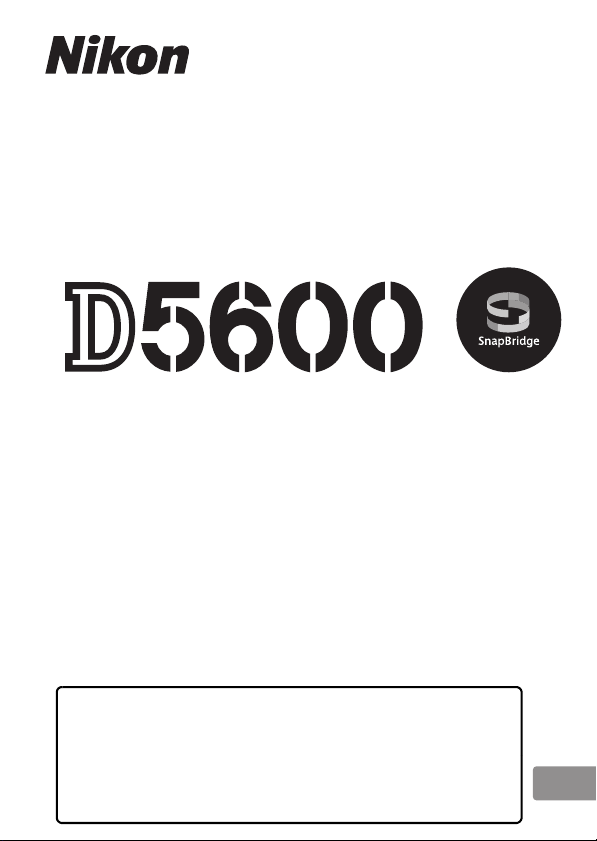
• Pred uporabo fotoaparata temeljito preberite ta navodila
za uporabo.
• Da boste fotoaparat pravilno uporabljali, pred uporabo
temeljito preberite poglavje »Za vašo varnost« (stran xiii).
• Ko preberete ta navodila, jih shranite na mestu, kjer bodo
hitro dostopna tudi v prihodnje.
DIGITALNI FOTOAPARAT
Referenčni priročnik
Sl
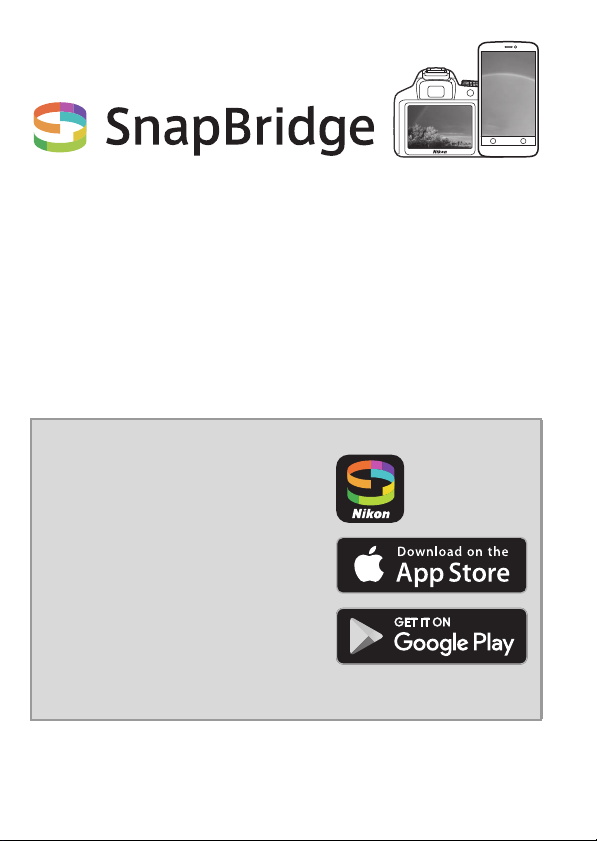
Vaše fotografije. Svet. Povezani
D5600 Model Name: N1538
Dobrodošli v storitvi SnapBridge – novi Nikonovi družini storitev, ki bodo
obogatile vašo slikovno izkušnjo. Storitev SnapBridge odpravlja oviro
med vašim fotoaparatom in združljivo pametno napravo s kombinacijo
nizkoenergijske (BLE) tehnologije Bluetooth® in ustrezne aplikacije.
Zgodbe, ki jih zajamete s svojim fotoaparatom in objektivi Nikon, bodo
samodejno prenesene v napravo, takrat ko jih posnamete. Prav tako jih
lahko brez truda naložite v storitve shranjevanja v oblaku, do katerih
lahko dostopate z vsemi svojimi napravami. Svoje navdušenje lahko
delite, kadar koli in kjer koli želite.
Za začetek prenesite aplikacijo SnapBridge!
Izkoristite vsestransko uporabnost storitve,
tako da takoj prenesete aplikacijo SnapBridge
v svojo pametno napravo. Z nekaj preprostimi
koraki ta aplikacija poveže vaše fotoaparate
Nikon z združljivimi napravami iPhone®, iPad®
in/ali iPod touch® ali pametnimi napravami
z operacijskim sistemom Android™.
SnapBridge je na voljo brezplačno v storitvi
Apple App Store®, Google Play™ in na
naslednji spletni strani:
http://snapbridge.nikon.com
Najnovejše informacije o aplikaciji
SnapBridge najdete na spletni strani Nikon za svoje območje (0 xxi).
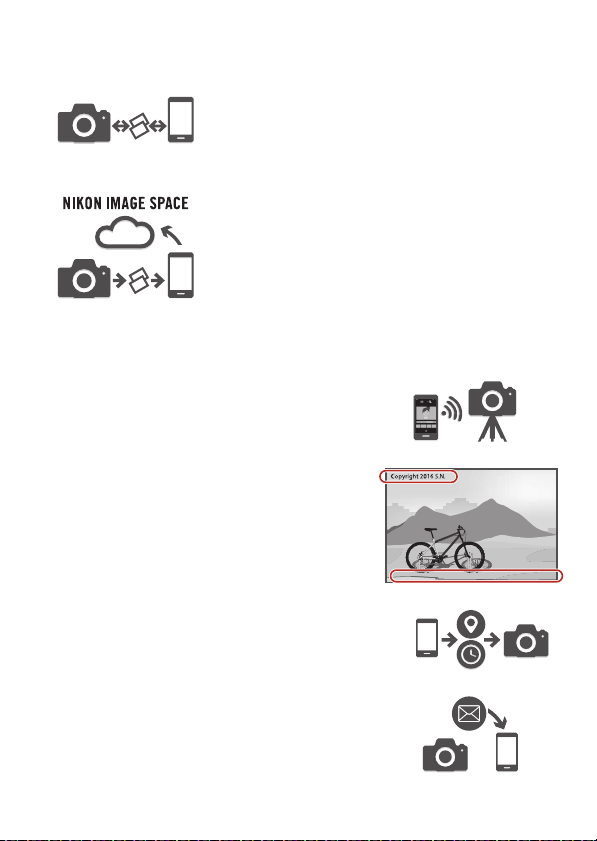
Razburljiva slikovna izkušnja, ki jo ponuja storitev
SnapBridge …
Samodejni prenos slik iz fotoaparata v pametno
napravo zahvaljujoč neposredni povezavi med dvema
napravama – spletno deljenje slik še nikoli ni bilo tako
preprosto.
Prenos fotografij in sličic v oblak NIKON IMAGE SPACE
Številne storitve, ki obogatijo vaše slikovno življenje,
vključujejo:
• daljinsko upravljanje fotoaparata,
• vtis do dveh informacij o avtorju v slike (npr.
avtorskih pravic, opomb, besedila in
logotipov),
Nikon D5600, AF-P DX NIKKOR 18–55mm f/3.5–5.6G VR
• samodejno posodobitev informacij o datumu
in času ter lokaciji fotoaparata,
• prejem posodobitev vdelane programske
opreme fotoaparata.
i
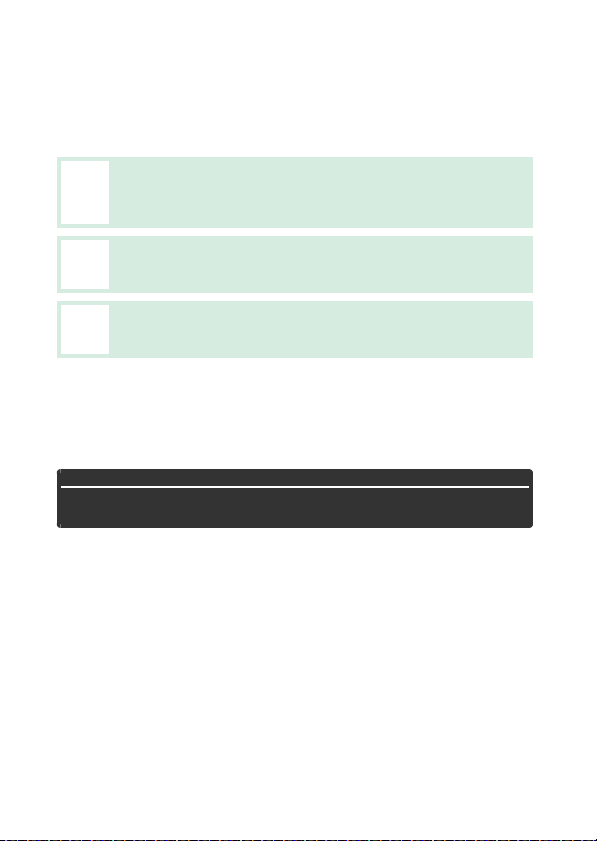
Da bi kar najbolje uporabljali svoj fotoaparat, pred uporabo temeljito
preberite vsa navodila in jih nato shranite na mesto, kjer jih bodo lahko
prebrali vsi uporabniki fotoaparata.
Simboli in dogovori
Za lažje iskanje informacij smo uporabili naslednje simbole in dogovore:
Ta ikona označuje previdnostne ukrepe; informacije, ki jih
morate prebrati pred uporabo, da preprečite poškodbe
D
fotoaparata.
Ta ikona označuje opombe; informacije, ki jih morate prebrati
A
pred uporabo fotoaparata.
Ta ikona označuje sklice na druge strani v tem priročniku.
0
Elementi menijev, možnosti in sporočila na zaslonu fotoaparata so prikazani
krepko.
Nastavitve fotoaparata
Razlage v tem priročniku veljajo ob privzetih nastavitvah.
A Za vašo varnost
Pred prvo uporabo fotoaparata preberite varnostna navodila v poglavju »Za
vašo varnost« (0 xiii–
xvi).
ii
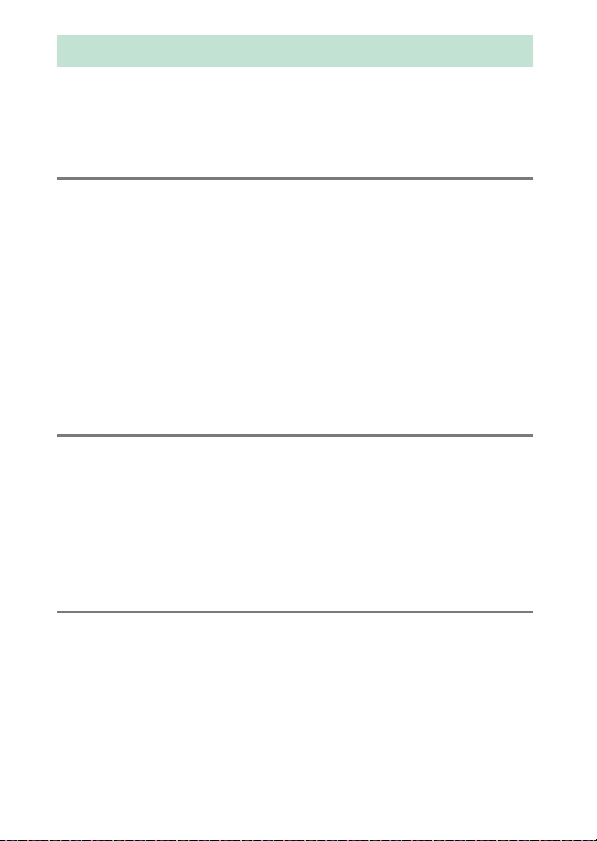
Kazalo vsebine
Za vašo varnost ....................................................................................... xiii
Opombe................................................................................................... xvii
Bluetooth in Wi-Fi (brezžična povezava LAN).................................. xxii
Uvod 1
Spoznavanje fotoaparata ......................................................................... 1
Ohišje fotoaparata................................................................................................ 1
Vrtljivi gumb za izbiro načina........................................................................... 4
Iskalo ......................................................................................................................... 5
Gumb R (za informacije)................................................................................... 6
Gumb P .................................................................................................................. 12
Zaslon ........................................................................................................ 13
Uporaba zaslona na dotik................................................................................ 15
Fotografiranje z zaslonom na dotik ............................................................. 17
Ogled slik............................................................................................................... 23
Uporaba menijev................................................................................................ 25
Prvi koraki 26
Pritrdite pas fotoaparata.................................................................................. 26
Napolnite polnilno baterijo ............................................................................ 26
Vstavite polnilno baterijo in pomnilniško kartico................................... 27
Odprite zaslon...................................................................................................... 29
Pritrditev objektiva............................................................................................. 30
Nastavitve fotoaparata..................................................................................... 33
Izostritev iskala .................................................................................................... 41
Navodila 42
Meniji fotoaparata: pregled .................................................................. 42
Stanje baterije in število preostalih posnetkov................................. 46
iii
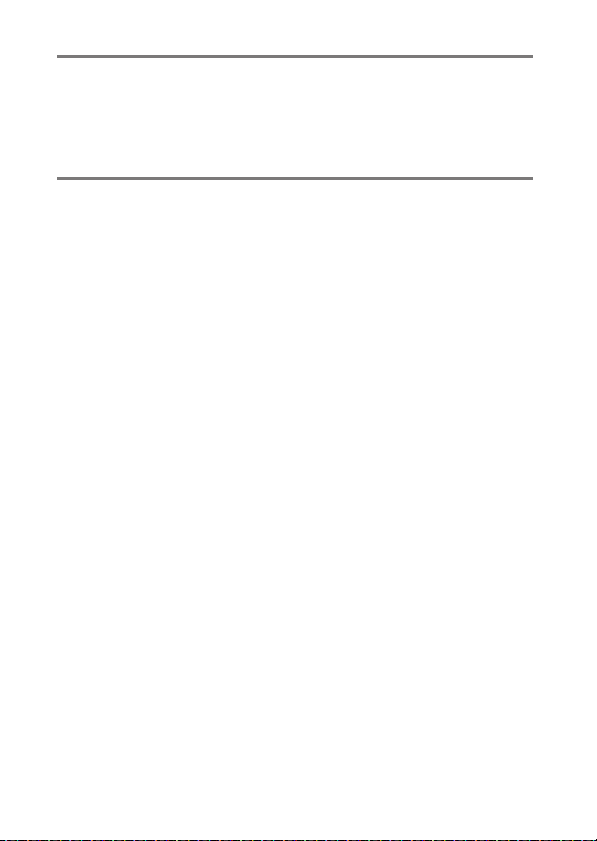
Osnovno fotografiranje in predvajanje 47
Načina osnovnega fotografiranja (i in j) ........................................ 47
Osnovno predvajanje ............................................................................. 56
Brisanje neželenih fotografij........................................................................... 57
Prilagajanje nastavitev motivu ali situaciji
(scenski način delovanja) 58
k Portrait (Portret)..................................................................................... 59
l Landscape (Pokrajina) ......................................................................... 59
p Child (Otrok) ........................................................................................... 59
m Sports (Šport).......................................................................................... 60
n Close up (Bližnji posnetek)................................................................. 60
o Night Portrait (Nočni portret) ........................................................... 60
r Night Landscape (Nočna pokrajina)............................................... 61
s Party/Indoor (Zabava/Zaprti prostor)............................................ 61
t Beach/Snow (Plaža/Sneg).................................................................. 61
u Sunset (Sončni zahod)......................................................................... 62
v Dusk/Dawn (Mrak/Zora)..................................................................... 62
w Pet Portrait (Portret živali).................................................................. 62
x Candlelight (Svetloba sveč) ................................................................ 63
y Blossom (Cvetje).................................................................................... 63
z Autumn Colors (Jesenske barve) ..................................................... 63
0 Food (Hrana) ............................................................................................ 64
iv
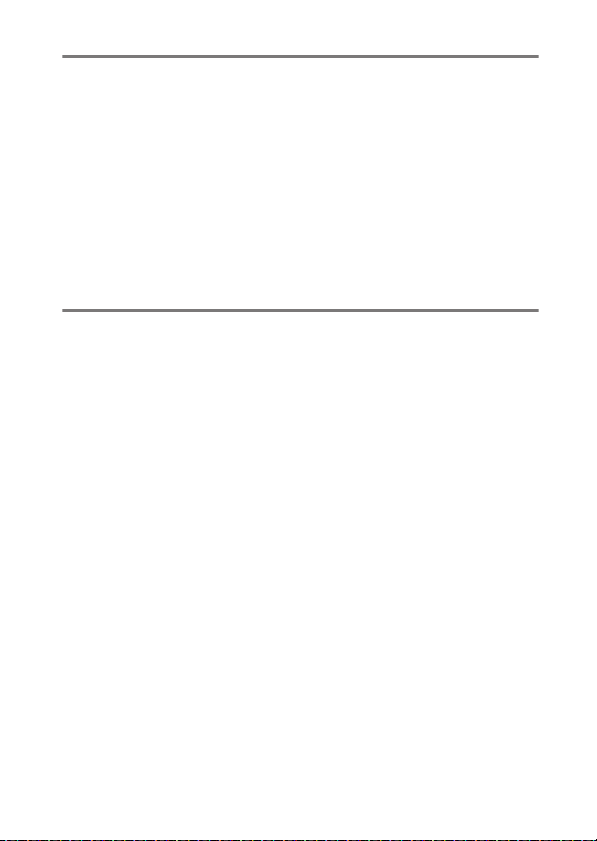
Posebni učinki 65
% Night Vision (Nočni vid) ..................................................................... 65
S Super Vivid (Izjemno živo)................................................................. 66
T Pop (Izstopajoče)................................................................................. 66
U Photo Illustration (Fotografska ilustracija).................................. 66
' Toy Camera Effect (Učinek fotoaparata igrače) ......................... 67
( Miniature Effect (Učinek pomanjšanja)........................................ 67
3 Selective Color (Izbirna barva)......................................................... 67
1 Silhouette (Silhueta)............................................................................ 68
2 High Key (Visoka osvetljenost) ........................................................ 68
3 Low Key (Nizka osvetljenost)............................................................ 68
Možnosti, ki so na voljo v pogledu v živo.................................................. 70
Več o fotografiji 75
Izbira načina proženja............................................................................. 75
Neprekinjeno fotografiranje (način rafala)......................................... 76
Tiho proženje zaklopa............................................................................. 78
Način samosprožilca................................................................................ 79
Izostritev .................................................................................................... 82
Način delovanja z izostritvijo......................................................................... 82
Način delovanja z območjem AF.................................................................. 87
Zaklepanje izostritve......................................................................................... 93
Ročno ostrenje.................................................................................................... 95
Kakovost in velikost slike ....................................................................... 98
Kakovost slike...................................................................................................... 98
Velikost slike ...................................................................................................... 100
Uporaba vgrajene bliskavice ............................................................... 101
Načini s samodejnim dvigom bliskavice ................................................. 101
Načini z ročnim dvigom bliskavice............................................................ 103
Občutljivost ISO...................................................................................... 107
Intervalno fotografiranje...................................................................... 109
Obnovitev privzetih nastavitev........................................................... 115
v
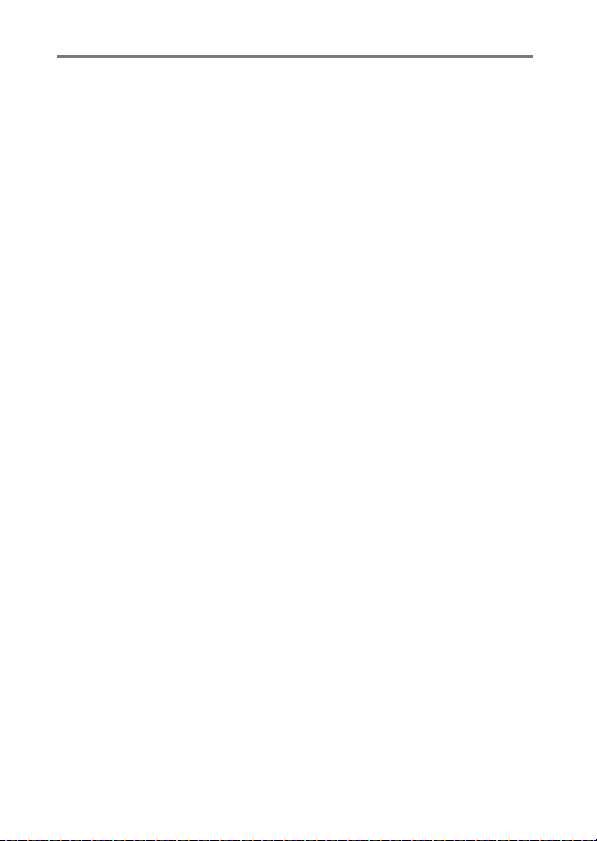
Načini P, S, A in M 118
Čas zaklopa in zaslonka........................................................................ 118
Način P (programski samodejni način) .................................................... 119
Način S (prioriteta zaklopa) .......................................................................... 121
Način A (prioriteta zaslonke)........................................................................ 122
Način M (ročni način) ...................................................................................... 123
Dolge osvetlitve (samo način M) ................................................................ 125
Osvetlitev ................................................................................................ 128
Merjenje.............................................................................................................. 128
Zaklepanje samodejne osvetlitve.............................................................. 130
Kompenzacija osvetlitve............................................................................... 132
Kompenzacija bliskavice............................................................................... 134
Ohranjanje podrobnosti na svetlih delih posnetka in sencah...... 136
Aktivna osvetlitev D-Lighting ..................................................................... 136
HDR (visok dinamični razpon)..................................................................... 138
Nastavitev beline................................................................................... 140
Natančna nastavitev beline ......................................................................... 143
Ročna prednastavitev .................................................................................... 145
Več zaporednih posnetkov z različnimi nastavitvami.................... 151
Funkcije Picture Control....................................................................... 155
Izbiranje funkcije Picture Control .............................................................. 155
Spreminjanje funkcij Picture Control....................................................... 157
Ustvarjanje funkcij Picture Control po meri........................................... 161
vi
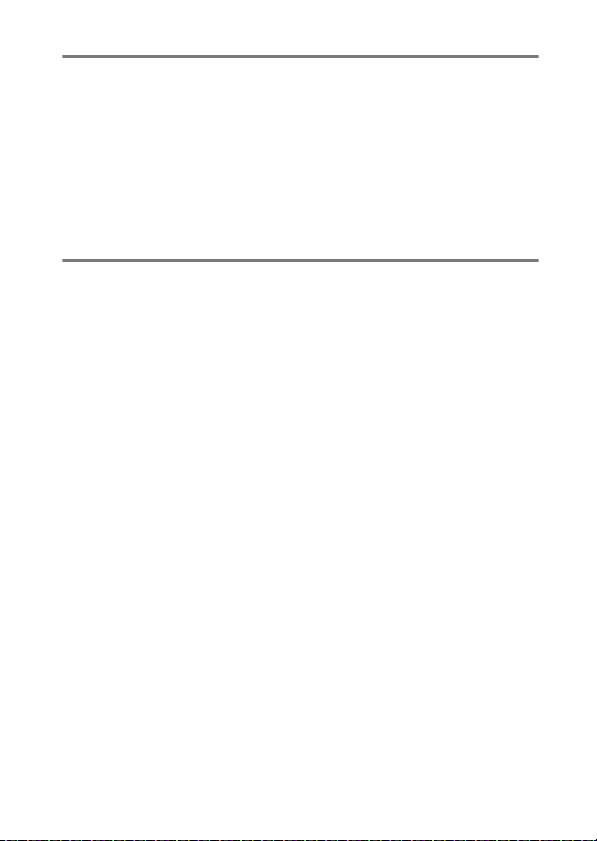
Snemanje in predvajanje videoposnetkov 164
Snemanje videoposnetkov .................................................................. 164
Gumb P................................................................................................................ 166
Nastavitve videoposnetka............................................................................ 168
Videoposnetki v časovnih presledkih ................................................ 171
Ogled videoposnetkov ......................................................................... 176
Urejanje videoposnetkov ..................................................................... 178
Obrezovanje videoposnetkov..................................................................... 178
Shranjevanje izbranih kadrov...................................................................... 182
Predvajanje in brisanje 184
Celozaslonsko predvajanje .................................................................. 184
Predvajanje sličic.............................................................................................. 185
Predvajanje po koledarju.............................................................................. 186
Gumb P................................................................................................................ 187
Informacije o fotografiji........................................................................ 188
Podrobneje: povečava med predvajanjem....................................... 196
Zaščita fotografij pred brisanjem ....................................................... 200
Ocenjevanje slik ..................................................................................... 201
Ocenjevanje posameznih slik...................................................................... 201
Ocenjevanje več slik........................................................................................ 202
Izbira fotografij za prenos .................................................................... 203
Izbiranje posameznih fotografij.................................................................. 203
Izbiranje več fotografij ................................................................................... 204
Brisanje fotografij .................................................................................. 205
Med predvajanjem.......................................................................................... 205
Meni za predvajanje........................................................................................ 206
Diaprojekcije........................................................................................... 208
Možnosti diaprojekcije................................................................................... 209
vii
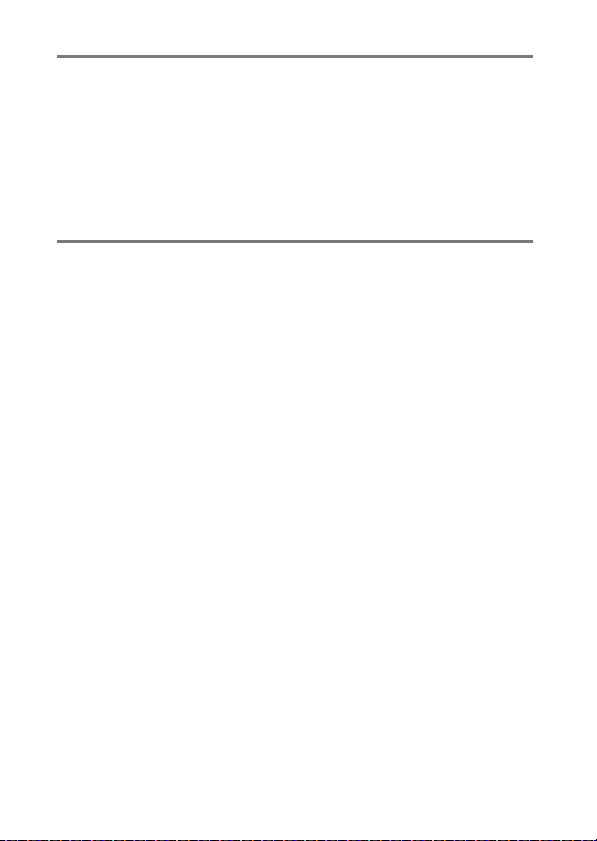
Povezave 210
Namestitev programa ViewNX-i ......................................................... 210
Kopiranje slik v računalnik................................................................... 211
Tiskanje fotografij ................................................................................. 214
Priklop tiskalnika.............................................................................................. 214
Tiskanje posameznih fotografij.................................................................. 215
Tiskanje več slik................................................................................................ 216
Ogled slik na televizorju....................................................................... 218
Meniji fotoaparata 220
D Meni za predvajanje: upravljanje slik ................................................ 220
Možnosti menija za predvajanje................................................................ 220
Playback Folder (Mapa za predvajanje) .......................................... 221
Playback Display Options (Možnosti prikaza predvajanja)...... 221
Image Review (Pregled slike).............................................................. 221
Auto Image Rotation (Samodejni zasuk slike) .............................. 222
Rotate Tall (Obrni pokonci).................................................................. 222
C Meni za fotografiranje: možnosti fotografiranja ................................ 223
Možnosti menija za fotografiranje ............................................................ 223
Reset Shooting Menu (Ponastavitev menija za
fotografiranje) ..................................................................................... 225
Storage Folder (Mapa za shranjevanje)........................................... 225
File Naming (Poimenovanje datotek).............................................. 227
NEF (RAW) Recording (Snemanje NEF (RAW)).............................. 227
ISO Sensitivity Settings (Nastavitve občutljivosti ISO)............... 228
Color Space (Barvni prostor) ............................................................... 230
Long Exposure NR (Zmanjšanje šuma pri dolgi osvetlitvi) ...... 230
High ISO NR (Zmanjšanje šuma pri visoki občutljivosti ISO) ... 231
Vignette Control (Upravljanje vinjetiranja).................................... 231
Auto Distortion Control (Samodejno upravljanje
popačenja)............................................................................................ 232
Optical VR (Optično VR)........................................................................ 232
viii
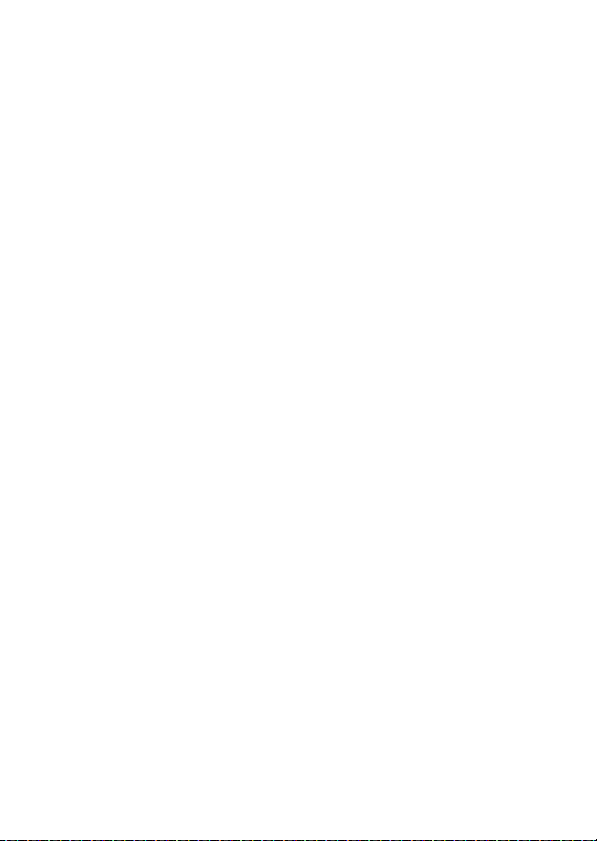
A Nastavitve po meri: natančne nastavitve fotoaparata........................... 233
Nastavitve po meri .......................................................................................... 234
Reset Custom Settings (Ponastavitev nastavitev po meri)....... 235
a: Autofocus (Samodejno ostrenje)...................................................... 235
a1: AF-C Priority Selection (Izbira prednosti AF-C)...................... 235
a2: Number of Focus Points (Število točk ostrenja) .................... 236
a3: Built-in AF-assist Illuminator (Vgrajena
pomožna osvetlitev za AF).............................................................. 237
a4: Rangefinder (Daljinomer).............................................................. 237
a5: Manual Focus Ring in AF Mode (Obroč za ročno ostrenje v
načinu delovanja z območjem AF) .............................................. 238
b: Exposure (Osvetlitev)............................................................................ 239
b1: EV Steps for Exposure Cntrl (Koraki EV za upravljanje
osvetlitve).............................................................................................. 239
b2: ISO Display (Prikaz občutljivosti ISO) ........................................ 239
c: Timers/AE Lock (Časovniki/zaklepanje AE) ................................... 239
c1: Shutter-Release Button AE-L (Sprožilec AE-L)........................ 239
c2: Auto off Timers (Časovniki za samodejni izklop)................... 240
c3: Self-Timer (Samosprožilec)............................................................ 241
d: Shooting/Display (Fotografiranje/prikaz)..................................... 241
d1: Exposure Delay Mode (Način zakasnjene osvetlitve).......... 241
d2: File Number Sequence (Nadaljevanje
številčenja datotek) ........................................................................... 242
d3: Viewfinder Grid Display (Prikaz mreže v iskalu) .................... 243
d4: Date Stamp (Prikaz datuma) ........................................................ 243
d5: Reverse Indicators (Obrnjeni kazalniki).................................... 245
e: Bracketing/Flash (Več zaporednih posnetkov z različnimi
nastavitvami/bliskavica)...................................................................... 246
e1: Flash Cntrl for Built-in Flash/Optional Flash (Upravljanje
bliskavice za vgrajeno bliskavico/dodatna bliskavica) ......... 246
e2: Auto Bracketing Set (Samodejna nastavitev več zaporednih
posnetkov z različnimi nastavitvami).......................................... 251
f: Controls (Krmilni elementi).................................................................. 252
f1: Assign Fn Button (Funkcija gumba Fn)...................................... 252
f2: Assign AE-L/AF-L Button (Funkcija gumba AE-L/AF-L)........ 254
f3: Assign Touch Fn (Funkcija Fn na dotik)..................................... 255
f4: Reverse Dial Rotation (Obratno vrtenje gumba).................... 256
ix
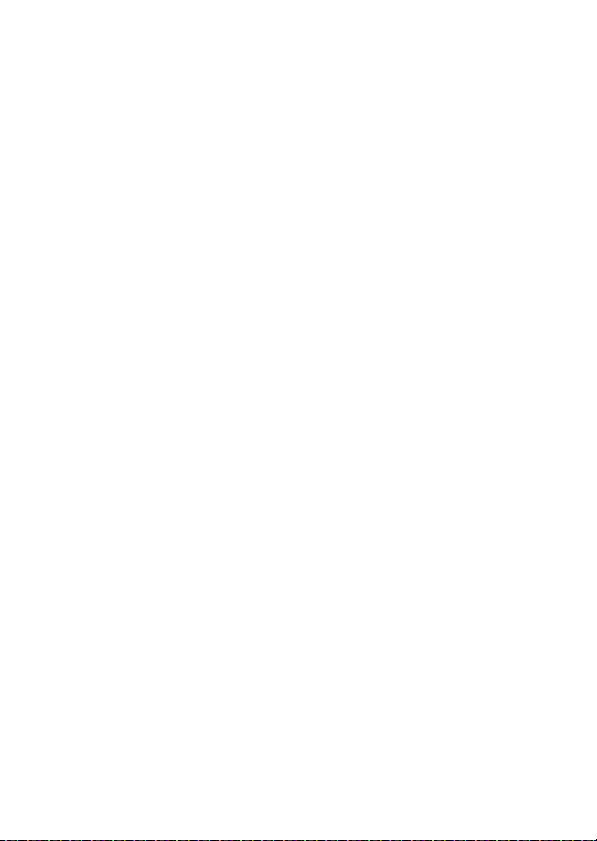
B Nastavitveni meni: nastavitve fotoaparata ........................................... 257
Možnosti nastavitvenega menija............................................................... 257
Format Memory Card (Formatiranje pomnilniške kartice)....... 259
Image Comment (Opomba k sliki).................................................... 260
Copyright Information (Informacije o avtorskih pravicah) ...... 261
Time Zone and Date (Časovni pas in datum)................................ 262
Language (Jezik)...................................................................................... 262
Beep Options (Možnosti piska) .......................................................... 263
Touch Controls (Krmilni elementi na dotik) .................................. 263
Monitor Brightness (Svetlost zaslona)............................................. 263
Info Display Format (Oblika prikaza informacij)........................... 264
Auto Info Display (Samodejni prikaz informacij)......................... 265
Info Display Auto Off (Samodejni izklop prikaza informacij)... 265
Image Dust Off Ref Photo (Referenčna fotografija za
odstranjevanje prahu s slike)......................................................... 266
Flicker Reduction (Odpravljanje utripanja).................................... 268
Slot Empty Release Lock (Zaklepanje proženja pri
prazni reži)............................................................................................ 268
Location Data (Lokacijski podatki).................................................... 269
Remote Control (Daljinski upravljalnik).......................................... 270
Airplane Mode (Letalski način)........................................................... 271
Connect to Smart Device (Povezava s pametno napravo)....... 271
Send to Smart Device (Auto) (Pošlji v pametno napravo
(samodejno))........................................................................................ 272
Wi-Fi ............................................................................................................. 272
Bluetooth ................................................................................................... 273
Eye-Fi Upload (Pošiljanje s kartico Eye-Fi)...................................... 274
Conformity Marking (Označevanje ustreznosti).......................... 276
Firmware Version (Različica strojne programske opreme) ...... 276
x
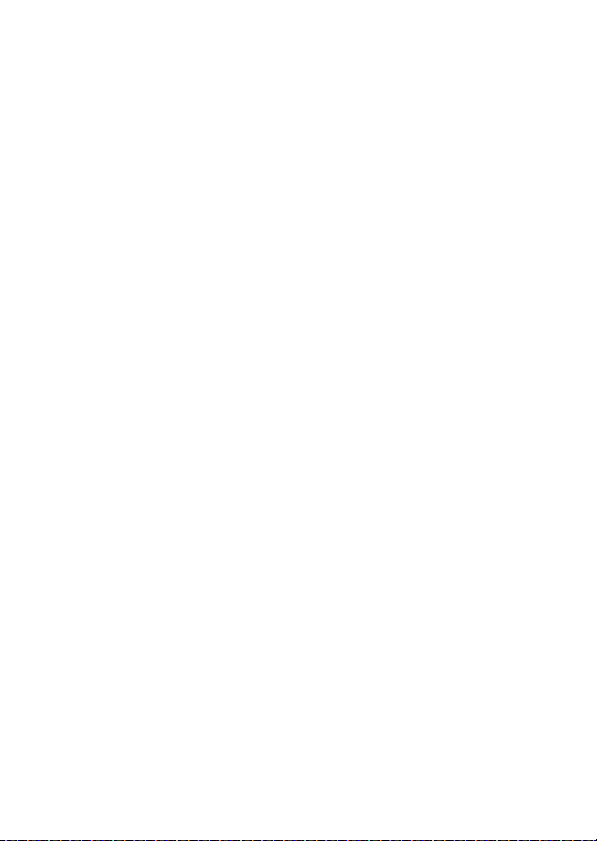
N Meni za retuširanje: ustvarjanje retuširanih kopij................................. 277
Možnosti menija za retuširanje................................................................... 277
Ustvarjanje retuširanih kopij........................................................................ 278
NEF (RAW) Processing (Obdelava NEF (RAW)).............................. 280
Trim (Obrezovanje)................................................................................. 282
Resize (Sprememba velikosti)............................................................. 283
D-Lighting.................................................................................................. 285
Quick Retouch (Hitro retuširanje)...................................................... 286
Red-Eye Correction (Popravek učinka rdečih oči)........................ 286
Straighten (Poravnava).......................................................................... 287
Distortion Control (Upravljanje popačenja) .................................. 287
Perspective Control (Upravljanje perspektive)............................. 288
Fisheye (Objektiv ribje oko)................................................................. 288
Filter Effects (Učinki filtra)..................................................................... 289
Monochrome (Monokromatsko) ....................................................... 290
Image Overlay (Prekrivanje slik)......................................................... 291
Color Outline (Barvni obris) ................................................................. 293
Photo Illustration (Fotografska ilustracija)..................................... 294
Color Sketch (Barvna skica).................................................................. 294
Miniature Effect (Učinek pomanjšanja) ........................................... 295
Selective Color (Izbirna barva)............................................................ 296
Painting (Slika).......................................................................................... 298
Side-by-side Comparison (Vzporedna primerjava)..................... 298
m Recent Settings (Nedavne nastavitve)/O My Menu
(Moj meni) ......................................................................................... 300
Izbira menija ...................................................................................................... 300
m Recent Settings (Nedavne nastavitve)................................................ 301
O My Menu (Moj meni) ................................................................................. 301
xi
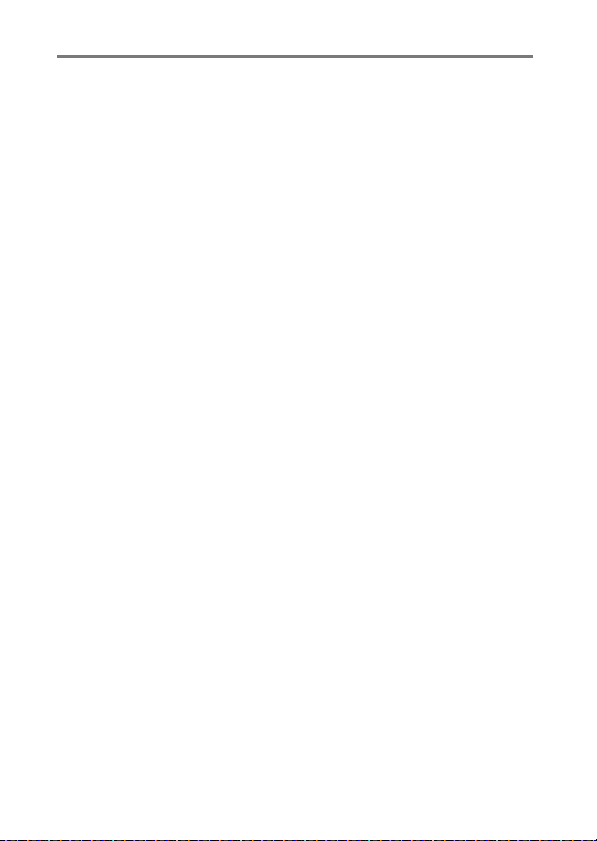
Tehnične opombe 305
Združljivi objektivi ................................................................................ 305
Združljivi objektivi CPE.................................................................................. 305
Združljivi objektivi brez CPE........................................................................ 308
Sistem osvetljevanja Nikon Creative Lighting System (CLS) ........ 315
Druga dodatna oprema........................................................................ 321
Priklop električnega priključka in napajalnika ...................................... 325
Skrb za fotoaparat ................................................................................. 327
Shranjevanje...................................................................................................... 327
Čiščenje............................................................................................................... 327
Čiščenje slikovnega tipala ............................................................................ 328
Skrb za fotoaparat in polnilno baterijo: previdnostni ukrepi....... 333
Razpoložljive nastavitve ...................................................................... 338
Odpravljanje težav ................................................................................ 340
Polnilna baterija/prikaz ................................................................................. 340
Fotografiranje (vsi načini)............................................................................. 341
Fotografiranje (P, S, A, M) ................................................................................ 345
Predvajanje........................................................................................................ 346
Bluetooth in Wi-Fi (brezžična omrežja).................................................... 348
Razno.................................................................................................................... 348
Sporočila o napakah ............................................................................. 349
Tehnični podatki.................................................................................... 356
Objektivi AF-P DX NIKKOR 18–55 mm f/3,5–5,6 G VR .................... 369
Objektivi AF-P DX NIKKOR 70–300 mm f/4,5–6,3 G ED VR in
AF-P DX NIKKOR 70–300 mm f/4,5–6,3 G ED.............................. 375
Objektivi AF-S DX NIKKOR 18–140 mm f/3,5–5,6 G ED VR ............ 380
Kapaciteta pomnilniške kartice .......................................................... 387
Trajanje baterije..................................................................................... 388
Indeks....................................................................................................... 390
xii
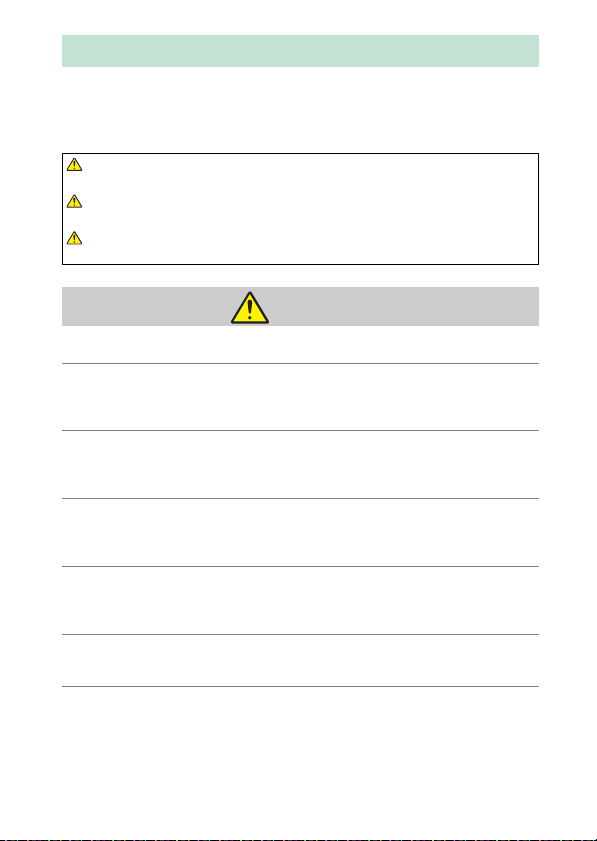
Za vašo varnost
Pred uporabo tega izdelka v celoti preberite poglavje »Za vašo varnost«, da preprečite
škodo na lastnini ali poškodbe sebe ali drugih.
Ta varnostna navodila shranite na mesto, kjer jih bodo lahko prebrali vsi uporabniki tega
izdelka.
NEVARNOST: Če ne upoštevate previdnostnih ukrepov, označenih s to ikono, obstaja
visoko tveganje za smrt ali težje poškodbe.
OPOZORILO: Če ne upoštevate previdnostnih ukrepov, označenih s to ikono, lahko
povzročite smrt ali težje poškodbe.
POZOR: Če ne upoštevate previdnostnih ukrepov, označenih s to ikono, lahko
povzročite poškodbo ali materialno škodo.
OPOZORILO
• Ne uporabljajte med hojo ali upravljanjem motornih vo zil.
Če ne upoštevate tega varnostnega ukrepa, lahko pride do nesreč ali druge poškodbe.
• Ne razstavljajte ali spreminjajte tega izdelka. Ne dotikajte se notranjih delov, ki
postanejo vidni zaradi padca ali kakšne druge nesreče.
Če ne upoštevate tega varnostnega ukrepa, lahko pride do električnega udara ali druge
poškodbe.
• Če opazite kakršne koli nepravilnosti, da na primer iz izdelka prihaja dim ali
nenavadne vonjave ali se izdelek greje, polnilno baterijo ali vir napajanja takoj
odklopite.
Nadaljnja uporaba lahko povzroči požar, opekline ali druge poškodbe.
• Skrbit e, da bo izdelek suh. Izdelka se ne dotikajte z mokrimi rokami. Vtiča se ne
dotikajte z mokrimi rokami.
Če ne upoštevate tega varnostnega ukrepa, lahko pride do požara ali električnega
udara.
• Pazite, da vaša koža ni v daljšem stiku s tem izdelkom, medtem ko je ta vključen
ali priklopljen.
Če ne upoštevate tega varnostnega ukrepa, lahko pride do nizkotemperaturnih
opeklin.
• Tega izdelka ne uporabljajte v bližini vnetljivega prahu ali plinov, npr. propana,
bencina ali aerosolov.
Če ne upoštevate tega varnostnega ukrepa, lahko pride do eksplozije ali požara.
xiii
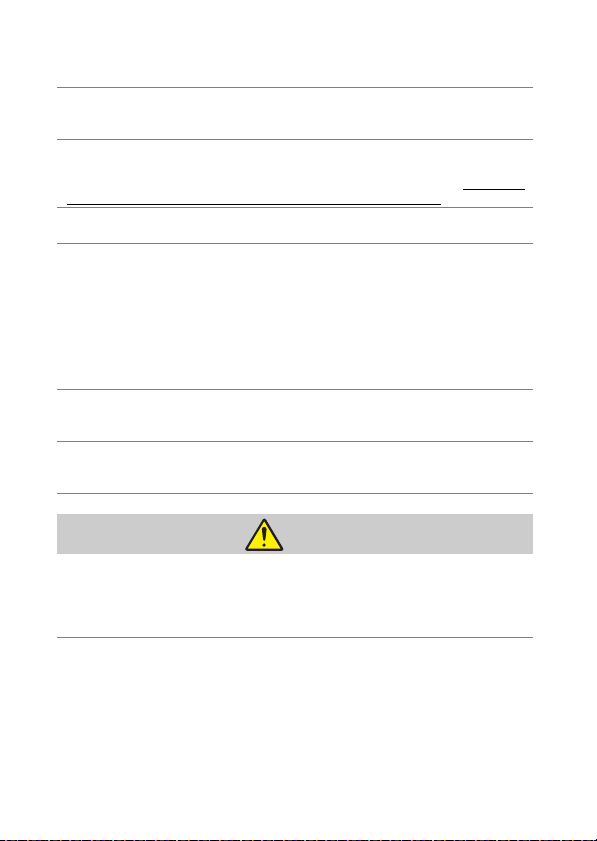
• Skozi objektiv ali fotoaparat ne glejte neposredno v sonce ali drug močan vi r
svetlobe.
Če ne upoštevate tega varnostnega ukrepa, lahko pride do poškodb vida.
• Bliskavice ali pomožne osvetlitve za AF ne usmerjajte v voznika motornega
vozila.
Če ne upoštevate tega varnostnega ukrepa, lahko pride do nesreč.
• Hranite ned osegljivo otrokom.
Če ne upoštevate tega varnostnega ukrepa, lahko pride do poškodb ali okvare izdelka.
Poleg tega upoštevajte, da majhni deli predstavljajo nevarnost zadušitve. Če bi otrok
pogoltnil kateri koli del tega izdelka, takoj poiščite zdravniško pomoč.
• Pasov ne zvijajte ali ovijajte okoli svojega vratu.
Če ne upoštevate tega varnostnega ukrepa, lahko pride do nesreč.
• Ne upora bljajte polnilnih baterij, polnilnikov ali napajalnikov, ki niso posebej
namenjeni uporabi s tem izdelkom. Ko uporabljajte poln ilne baterije, polnilnike
in napajalnike, namenjene uporabi s tem izdelkom:
- Ne poškodujte, spreminjajte, na silo vlecite ali upogibajte kablov, nanje ne
postavljajte težkih predmetov ali jih izpostavljajte vročini ali ognju.
- Ne uporabljajte potovalnih pretvornikov ali vmesnikov z možnostjo
pretvarjanja napetosti ali enosmernega toka v izmenični.
Če ne upoštevate tega varnostnega ukrepa, lahko pride do požara ali električnega
udara.
• Vtiča se ne dotikajte med polnjenjem izdelka ali med uporabo napajalnika med
nevihtami.
Če ne upoštevate tega varnostnega ukrepa, lahko pride do električnega udara.
• Na mestih, ki so izpostavljena izjemno visokim ali nizkim temperaturam, se z
golimi rokami ne dotikajte izdelka.
Če ne upoštevate tega varnostnega ukrepa, lahko pride do opeklin ali omrzlin.
POZOR
• Objektiva ne puščajte usmerjenega proti soncu ali drugim močnim virom
svetlobe.
Zaradi svetlobe, ki jo izostri objektiv, lahko pride do požara ali poškodb notranj ih delov
izdelka. Ko fotografirate motive v protisvetlobi, pazite, da sonce ne bo v kadru. Zaradi
sončne svetlobe, ki jo izostri fotoaparat, ko je sonce blizu kadra, lahko pride do požara.
xiv
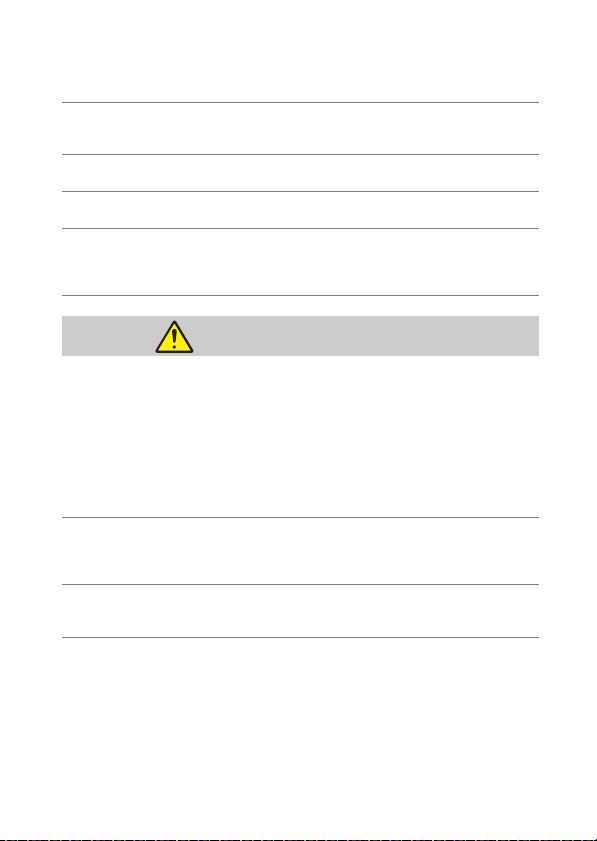
• Ta izdelek izklopite, kjer je njegova uporaba prepovedana. Onemogo čite
brezžične funkcije, ko je uporaba brezžičnih naprav prepovedana.
Radio-frekvenčne emisije, ki jih oddaja ta izdelek, lahko motijo opremo na letalu ali v
bolnišnicah ter drugih zdravstvenih objektih.
• Odstranite polnilno baterijo in odklopite napajalnik, če tega izdelka dlje časa ne
boste uporabljali.
Če ne upoštevate tega varnostnega ukrepa, lahko pride do požara ali okvare izdelka.
• Ne dotikajte se premičnih delov objektiva ali drugih premičnih delov.
Če ne upoštevate tega varnostnega ukrepa, lahko pride do poškodbe.
• Ne prožite bliskavice, kadar je v stiku ali v bližini kože ali predmetov.
Če ne upoštevate tega varnostnega ukrepa, lahko pride do opeklin ali požara.
• Izdelka ne puščajte na mestih, kjer bo dlje časa izpostavljen izjemno visokim
temperaturam, na primer v zaprtem avtomobilu ali na neposredni sončni
svetlobi.
Če ne upoštevate tega varnostnega ukrepa, lahko pride do požara ali okvare izdelka.
NEVARNOST (Polnilne baterije)
• S polnilnimi baterijami ravnajte lepo.
Če ne upoštevate naslednjih varnostih ukrepov, lahko polnilne baterije začnejo puščati,
se pregrejejo, počijo ali vnamejo:
- Uporabljajte samo polnilne baterije, ki so bile odobrene za uporabo v tem izdelku.
- Polnilnih baterij ne izpostavljajte ognju ali previsokim temperaturam.
- Ne razstavljajte.
- Ne povzročite kratkega stika na polih z dotikom verižice, lasnih sponk ali drugih
kovinskih predmetov.
- Ne izpostavljajte polnilnih baterij ali izdelkov z vstavljenimi polnilnimi baterijami
močnim fizičnim udarcem.
• Ne poskušajte polniti polnilnih baterij EN-EL14a s polnilniki, ki niso posebej
namenjeni zanje.
Če ne upoštevate tega varnostnega ukrepa, lahko polnilne baterije začnejo puščati, se
pregrejejo, počijo ali vnamejo.
• Če tekočina iz polnilne baterije pride v stik z očmi, jih sp erite z obilo čiste vode in
takoj poiščite zdravniško pomoč.
Če tega ne naredite takoj, lahko pride do poškodb oči.
xv
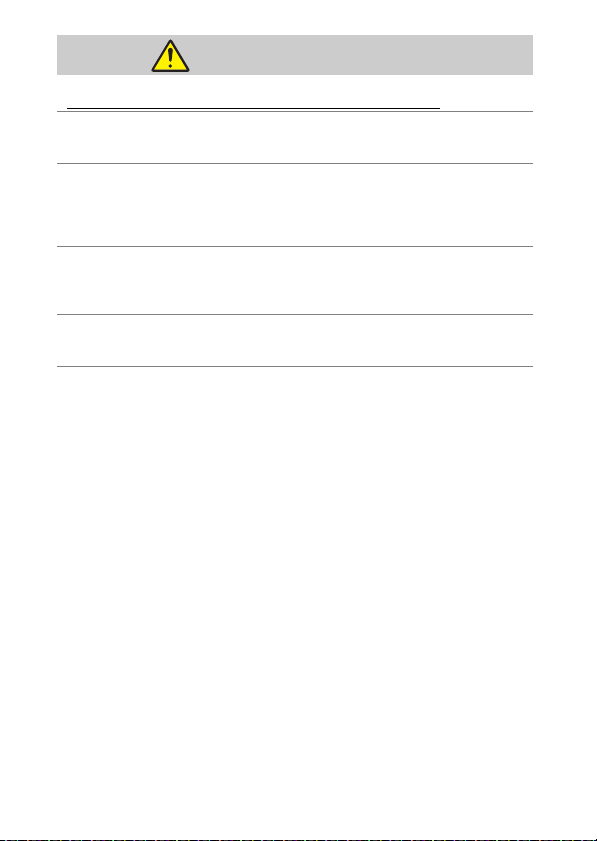
OPOZORILO (Polnilne baterije)
• Hranite polnilne baterije nedosegljive otrokom.
Če otrok pogoltne polnilno baterijo, takoj poiščite zdravniško pomoč.
• Polni lnih baterij ne potapljajte v vodo in jih ne izpostavljajte dežju.
Če ne upoštevate tega varnostnega ukrepa, lahko pride do požara ali okvare izdelka. Če
bi se izdelek zmočil, ga povsem osušite z brisačo ali podobnim pripomočkom.
• Če opazite kakršne koli spremembe pri polnilnih baterijah, kot je na primer
razbarvanje ali deformacija, jih takoj prenehajte uporabljati. Prenehajte polniti
polnilne baterije EN-EL14a, če se ne napolnijo v določenem časovnem obdobju.
Če ne upoštevate teh varnostnih ukrepov, lahko polnilne baterije začnejo puščati, se
pregrejejo, počijo ali vnamejo.
• Pred odstr anitvijo izolirajte pole polnilne baterije s trakom.
Če pridejo kovinski predmeti v stik s poli, se lahko polnilna baterija zaradi tega pregreje,
poči ali povzroči požar. Polnilne baterije reciklirajte ali odstranite skladno z lokalnimi
predpisi.
• Če pride tekočina iz polnilne baterije v stik s kožo ali oblačili, prizadeto območje
takoj sperite z oblilo čiste vode.
Če ne upoštevate tega varnostnega ukrepa, lahko pride do draženja kože.
xvi
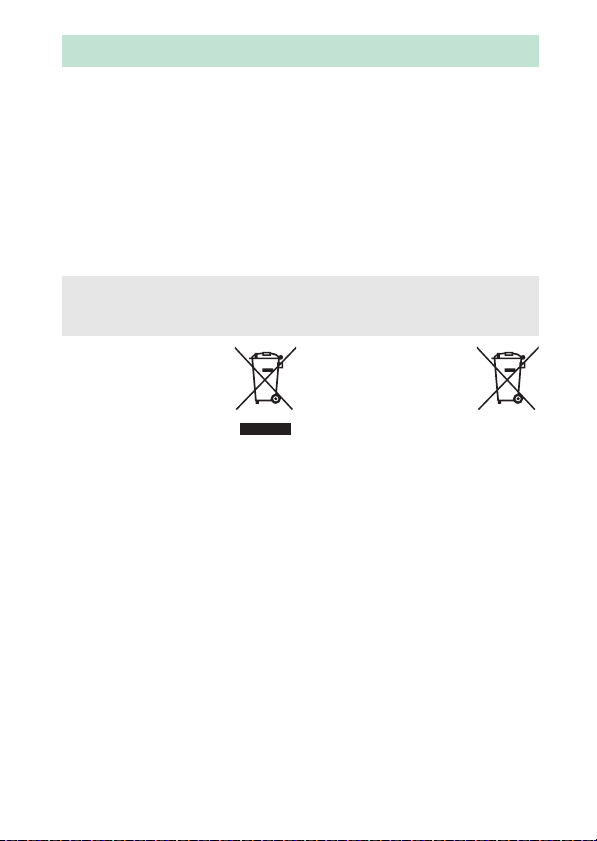
Opombe
• Brez predhodnega pisnega dovoljenja
podjetja Nikon ne smete nobenega dela
navodil, priloženih temu izdelku, na
noben način razmnoževati, prenašati,
kopirati, shranjevati v sistem za
shranjevanje ali prevajati v kateri koli jezik.
• Nikon si pridržuje pravico do spremembe
videza in tehničnih podatkov strojne in
programske opreme, opisane v teh
navodilih za uporabo, kadar koli in brez
predhodnega obvestila.
Obvestila za stranke v Evropi
PREVIDNO: ČE BATERIJO ZAMENJATE Z NADOMESTNO BATERIJO NAPAČNEGA TIPA,
OBSTAJA NEVARNOST EKSPLOZIJE. ODSLUŽENE BATERIJE ODSTRANITE V SKLADU Z
NAVODILI.
Simbol označuje, da je treba
električno in elektronsko
opremo zbirati ločeno.
Spodnje zahteve veljajo le za
uporabnike v Evropi:
• Izdelek je določen za ločeno
zbiranje na ustreznem zbirališču. Ne
zavrzite ga kot gospodinjski odpadek.
• Ločeno zbiranje in recikliranje pomagata
ohranjati naravne vire in preprečevati
negativne posledice na človeško zdravje
in okolje, ki bi lahko nastale zaradi
nepravilnega odstranjevanja.
• Več informacij dobite pri prodajalcu ali
lokalnih oblasteh, zadolženih za ravnanje
z odpadki.
• Nikon ne prevzema odgovornosti za
morebitne poškodbe, nastale pri uporabi
tega izdelka.
• Čeprav smo se izredno potrudili, da bi bile
informacije v navodilih za uporabo
pravilne in celovite, bi vam bili hvaležni, če
bi morebitne napake ali pomanjkljivosti
sporočili lokalnemu Nikonovemu
zastopniku (naslov naveden ločeno).
Ta simbol na bateriji pomeni,
da je treba baterijo zbirati
ločeno.
Spodnje zahteve veljajo le za
uporabnike v Evropi:
• Vse baterije, ne glede na to, ali so
označene s simbolom ali ne, so določene
za ločeno zbiranje na ustreznem
zbirališču. Ne zavrzite jih kot gosp odinjski
odpadek.
• Več informacij dobite pri prodajalcu ali
lokalnih oblasteh, zadolženih za ravnanje
z odpadki.
xvii
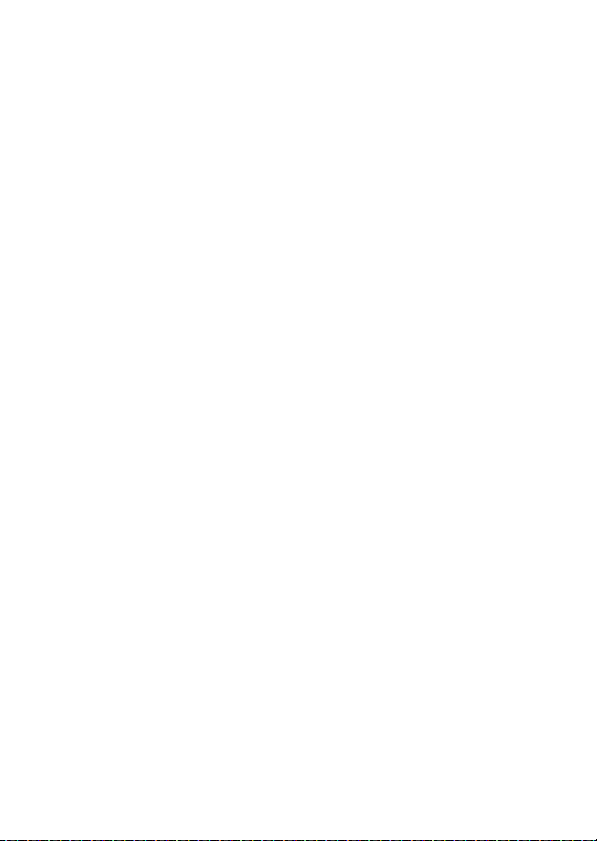
Obvestilo glede prepovedi kopiranja ali reprodukcije
Pomnite, da je že samo posedovanje materiala, ki je bil digitalno kopiran ali reproduciran
s pomočjo optičnega bralnika, digitalnega fotoaparata ali druge naprave, lahko kaznivo
dejanje.
• Elem enti, ki jih je z zakonom prepovedan o kopirati
ali reproducirati
Ne kopirajte ali reproducirajte bankovcev,
kovancev, vrednostnih papirjev, vladnih
obveznic, četudi so take kopije ali
reprodukcije označene z napisom
»Vzorec«.
Kopiranje ali reprodukcija bankovcev,
kovancev ali vrednostnih papirjev, ki so v
obtoku v tujih državah, je prepovedano.
Brez predhodnega dovoljenja vlade je
prepovedano kopiranje ali reprodukcija
nerabljenih poštnih znamk in kartic, ki jih
je izdala vlada.
Kopiranje ali reprodukcija znamk, ki jih je
izdala vlada ter overjenih dokumentov, ki
so določeni v zakonu, je prepovedano.
• Opozoril a glede nekaterih vrst kopiranja in
razmnoževanja
Vlada je izdala opozorila glede kopiranja
in razmnoževanja vrednostnih papirjev
zasebnih podjetij (delnice, menice, čeki,
darilni boni itd.), kart za potniški promet
ali kuponskih kart, razen če podjetje
potrebuje minimalno število kopij za
poslovno rabo. Prepovedano je tudi
kopiranje ali razmnoževanje potnih listov,
ki jih izda vlada, dovoljenj, ki jih izdajo
javne agencije in zasebne skupine,
osebnih izkaznic ter kart, kot so
prepustnice in boni za hrano.
• Upoštevajte avtorske pravice
V skladu z zakonom o avtorskih pravicah
fotografij ali posnetkov avtorsko
zaščitenih del, narejenih s fotoaparatom,
ni mogoče uporabljati brez dovoljenja
imetnika avtorskih pravic. Izjeme veljajo
za osebno uporabo, vendar upoštevajte,
da se tudi osebno uporabo lahko omeji v
primeru fotografij ali posnetkov
eksponatov ali nastopov v živo.
xviii
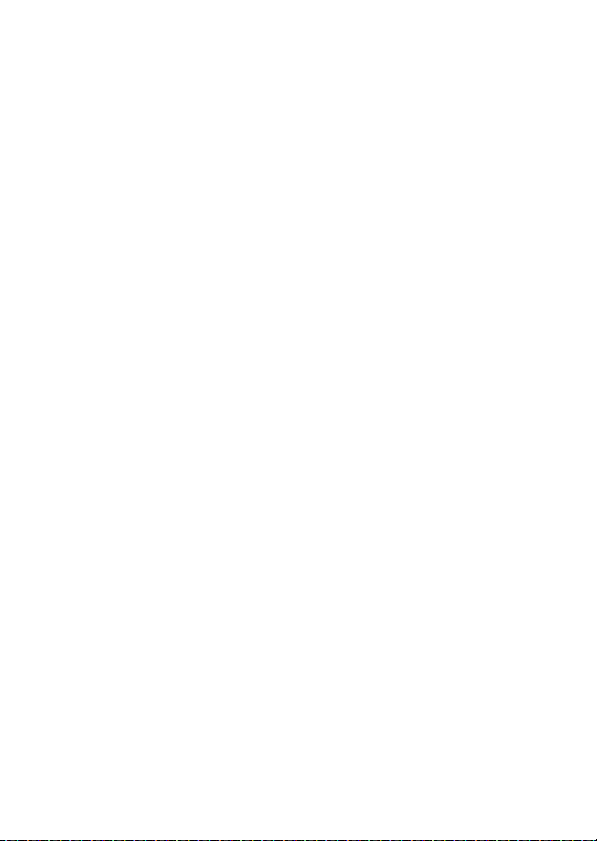
Odstranjevanje naprav za shranjevanje podatkov
Upoštevajte, da brisanje slik ali formatiranje pomnilniških kartic ali drugih naprav za
shranjevanje podatkov ne izbriše dokončno originalnih slikovnih podatkov. Izbrisane
datoteke je včasih mogoče pridobiti iz zavrženih naprav za shranjevanje s pomočjo
komercialne programske opreme, pridobljeni osebni podatki pa se lahko uporabijo
zlonamerno. Uporabnik je sam odgovoren, da poskrbi za zasebnost takih podatkov.
Preden zavržete napravo za shranjevanje podatkov ali prenesete lastništvo na drugo
osebo, izbrišite vse podatke s komercialno programsko opremo za brisanje ali
formatirajte napravo in jo nato popolnoma napolnite s slikami, ki ne vsebujejo zasebnih
informacij (na primer s slikami neba).
prednastavljen ročni način (0 149).
na drugo osebo, uporabite tudi možnosti Wi-Fi > Reset connection settings
(Ponastavitev nastavitev povezave) (0 272) v nastavitvenem meniju fotoaparata, da
izbrišete vse osebne informacije o omrežju.
za shranjevanje podatkov ne poškodujete.
AVC Patent Portfolio License
TA IZDELAK IMA AVC PATENT PORTFOLIO LICENSE ZA OSEBNO IN NEKOMERCIALNO UPORABO S STRANI
UPORABNIKA ZA (i) KODIRANJE VIDEO POSNETKOV V SKLADU S STANDARDOM AVC (»VIDEO AVC«)
IN/ALI (ii) DEKODIRANJE VIDEO POSNETKOV AVC, KI JIH JE UPORABNIK ZAKODIRAL ZA OSEBNO IN
NEKOMERCIALNO UPORABO IN/ALI JIH JE PRIDOBIL PRI PONUDNIKU VIDEO POSNETKOV, KI IMA LICENCO ZA
POSREDOVANJE VIDEO POSNETKOV AVC. NOBENA LICENCA SE NE PODELI ALI VELJA ZA NOBENEGA
DRUGEGA UPORABNIKA. DODATNE INFORMACIJE LAHKO DO BITE PRI MPEG LA, L.L.C. GLEJTE
http://www.mpegla.com
Poskrbite tudi, da zamenjate vse slike, izbrane za
Preden zavržete fotoaparat ali prenesete lastništvo
Pazite, da se pri fizičnem uničevanju naprav
xix
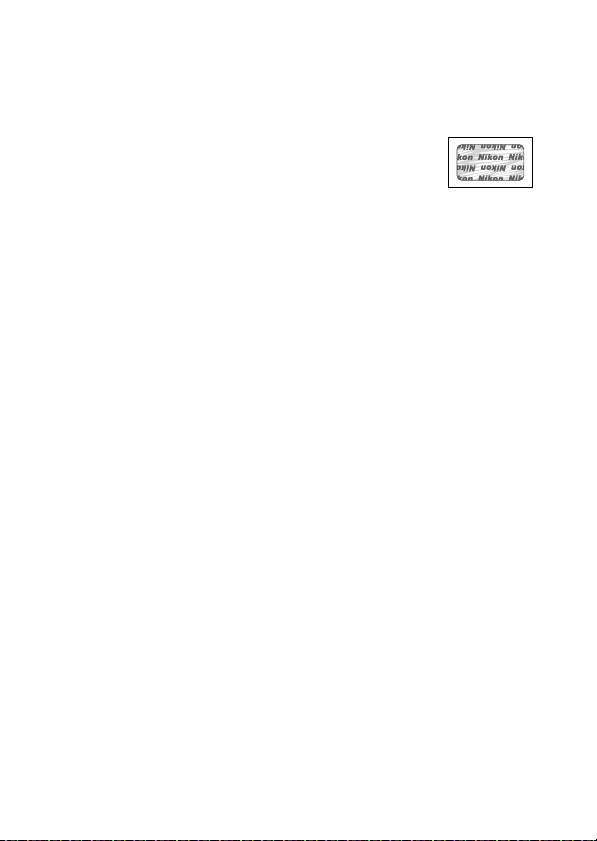
Uporabljajte samo elektronsko dodatno opremo znamke Nikon
Nikonovi fotoaparati so narejeni po najvišjih standardih in vsebujejo kompleksna
elektronska vezja. Samo dodatna elektronska oprema znamke Nikon (vključno s
polnilniki, polnilnimi baterijami, električnimi vmesniki in dodatnimi bliskavicami), ki ima
certifikat podjetja Nikon posebej za uporabo z Nikonovim digitalnim fotoaparatom, je
zasnovana tako, da deluje v skladu z zahtevami za delovanje in varnost.
Če uporabljate elektronske dodatke, ki niso znamke Nikon, lahko
fotoaparat poškodujete in razveljavite Nikonovo garancijo. Uporaba
polnilnih Li-ionskih baterij, ki so izdelki drugih proizvajalcev in nimajo
Nikonove holografske nalepke (prikazana na desni), lahko povzroči
nepravilno delovanje fotoaparata ali pa se polnilne baterije začnejo
pregrevati, se vžgejo, počijo ali začnejo puščati.
Več informacij o Nikonovi dodatni opremi dobite pri pooblaščenem lokal nem prodajalcu
Nikonovih izdelkov.
xx
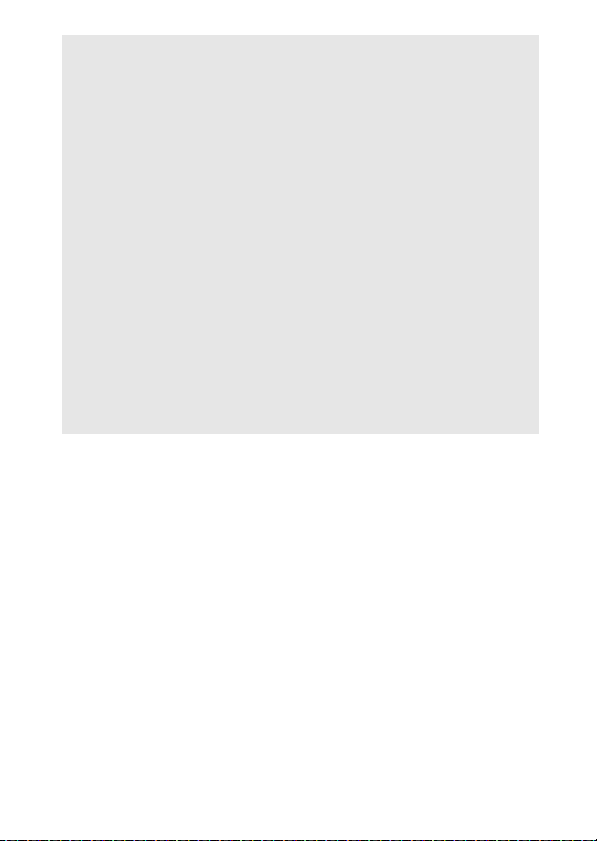
D Uporabljajte sam o Nikonovo dodatno opremo
Samo dodatna oprema znamke Nikon, ki jo je Nikon posebej certificiral za
uporabo z Nikonovim digitalnim fotoaparatom, je zasnovana tako, da deluje v
skladu z zahtevami delovanja in varnosti. Z
PROIZVAJALCEV LAHKO FOTOAPARAT POŠKODUJETE, PA TUDI NIKONOVA GARANCIJA POSTANE
NEVELJAVNA.
UPORABO DODATNE OPREME DRUGIH
A Pred fotografiranjem po membnih dogodkov
Pred fotografiranjem pomembnih dogodkov (kot so poroke ali izleti) naredite
poskusni posnetek, da se prepričate, ali fotoaparat pravilno deluje. Nikon ne
odgovarja za poškodbe ali izgubo dobička zaradi okvare fotoaparata.
A Vseživljenjsko izobraževanje
Nikon je v sklopu »vseživljenjskega izobraževanja« obvezan k podpori in
izobraževanju za izdelke. Stalno posodobljene informacije najdete na naslednjih
spletnih mestih:
• Za uporabnike v ZDA: http://www.nikonusa.com/
• Za uporabnike v Evropi in Afriki: http://www.europe-nikon.com/support/
• Za uporabnike v Aziji, Oceaniji in na Bližnjem vzhodu: http://www.nikon-asia.com/
Na teh spletnih straneh najdete posodobljene informacije o izdelkih, namige,
odgovore na pogosta vprašanja in splošna navodila o digitalni obdelavi
fotografij in digitalni fotografiji. Dodatne informacije so morda na voljo tudi pri
predstavniku podjetja Nikon na vašem območju. Kontaktne naslove najdete na
naslednji spletni strani: http://imaging.nikon.com/
xxi
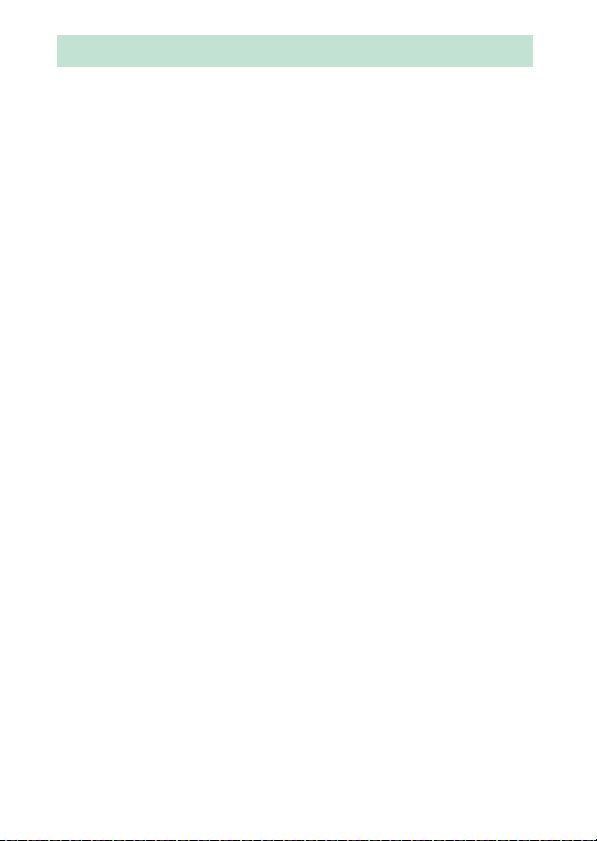
Bluetooth in Wi-Fi (brezžična povezava LAN)
Za ta izdelek veljajo predpisi uprave za izvoz Združenih držav (EAR). Dovoljenje vlade
Združenih držav ni potrebno za izvoz v države, razen za tiste, ki so navedene tukaj in za
katere velja v času nastanka tega besedila prepoved trgovanja ali posebni ukrepi: Kubo,
Iran, Severno Korejo, Sudan in Sirijo (seznam se lahko spremeni).
V nekaterih državah ali regijah je lahko uporaba brezžičnih naprav prepovedana. Preden
brezžične funkcije tega izdelka uporabite zunaj države nakupa, se posvetujte s
pooblaščenim servisnim zastopnikom družbe Nikon.
xxii
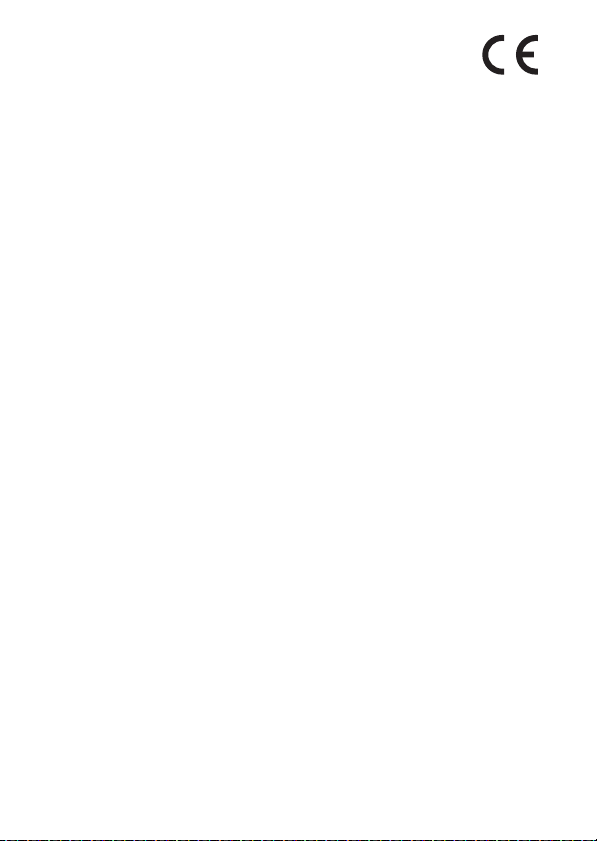
Obvestila za stranke v Evropi
Družba Nikon Corporation izjavlja, da je radijska oprema tipa D5600 skladna
z Direktivo 2014/53/EU.
Celotno besedilo izjave EU o skladnosti je na voljo na naslednjem spletnem
naslovu:
http://imaging.nikon.com/support/pdf/DoC_D5600.pdf.
xxiii
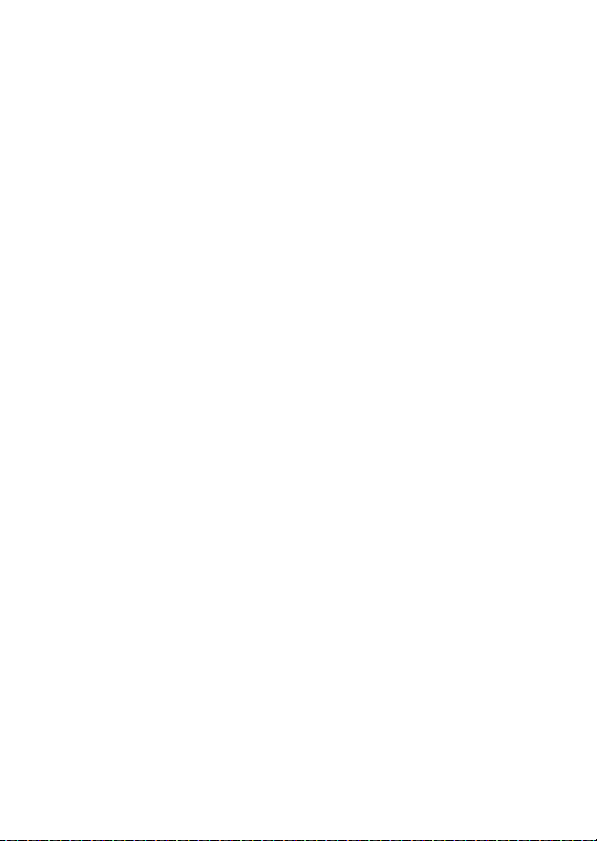
Varnost
Čeprav je ena izmed prednosti te naprave, da omogoča prosto povezovanj e za brezžično
izmenjavo podatkov kjer koli v svojem dosegu, lahko zaradi nezagotavljanja varnosti
pride do:
• kraje podatkov: zlonamerne tretje osebe lahko prestrežejo brezžične prenose in
ukradejo uporabniška imena, gesla in druge osebne podatke.
• nepooblaščenega dostopa: nepooblaščeni uporabniki lahko dostopajo do omrežja in
spremenijo podatke ali izvedejo druga zlonamerna dejanja. Upoštevajte, da lahko
zaradi same zasnove brezžičnih omrežjih specializirani napadi omogočijo
nepooblaščen dostop, tudi ko je zagotovljena varnost.
• nezavarovanih omrežij: zaradi povezovanja v odprta omrežja lahko pride do
nepooblaščenega dostopa. Uporabite samo varna omrežja.
xxiv
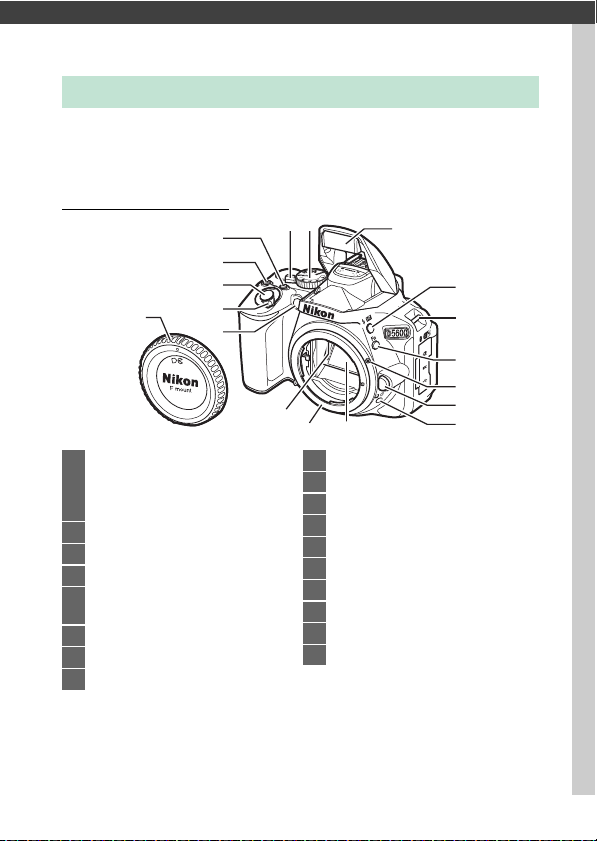
Uvod
Spoznavanje fotoaparata
Vzemite si nekaj trenutkov in spoznajte krmilne elemente in prikaze
fotoaparata.
vedno uporabite med branjem priročnika.
Ohišje fotoaparata
1 Pomožna osvetlitev za AF........... 85, 237
2 Stikalo za vklop/izklop....................34, 39
3 Sprožilec................................................... 52
4 Gumb E/N ......................... 124, 132, 134
5 Gumb za snemanje videoposnetka
6 Stikalo za pogled v živo............... 47, 164
7 Vrtljivi gumb za izbiro načina................4
8 Vgrajena bliskavica..............................101
Priporočamo vam, da to poglavje označite, da ga lahko
5
4
3
18
2
1
17
Lučka samosprožilca............................. 80
Lučka za zmanjšanje učinka rdečih
oči..................................................102, 104
................................................................ 165
67
8
9
10
11
12
13
1516
9 Gumb M/Y ........................ 101, 103, 134
10 Ušesci za pas fotoaparata .................... 26
11 Gumb Fn .................................................252
12 Oznaka za namestitev........................... 30
13 Gumb za sprostitev objektiva............. 31
14 Gumb I/E ........................ 75, 76, 78, 79
15 Zrcalo ......................................................330
16 Bajonetni nastavek za objektiv.....30, 96
17 Kontakti CPE
18 Pokrovček ohišja ........................... 30, 323
14
1Uvod
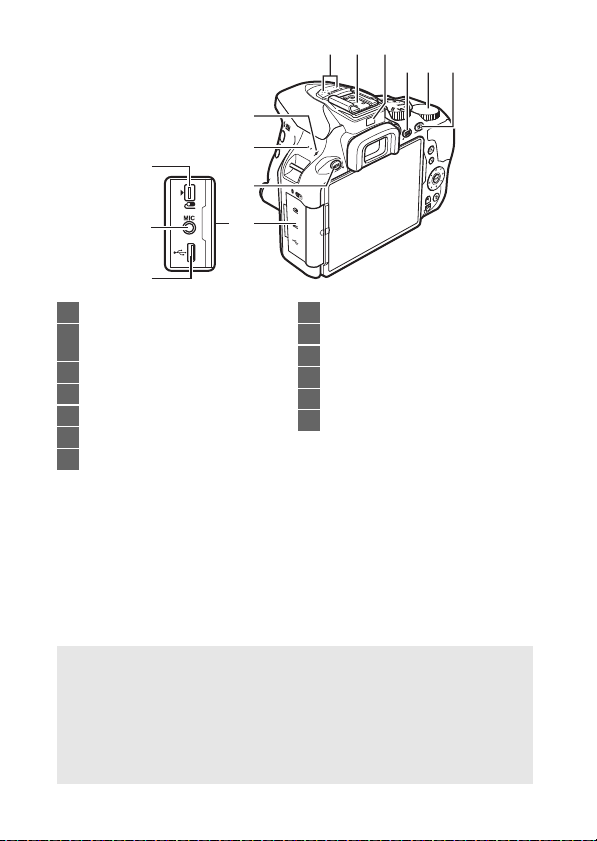
28
20 2119
22 23 24
31
27
26
30
25
29
19 Stereo mikrofon ...................................169
20 Nastavek za dodatno opremo (za
dodatne bliskavice)............................315
21 Senzor za oko....................................8, 265
22 Gumb R (za informacije) .........6, 9, 115
23 Vrtljivi gumb za upravljanje
24 Gumb A/L ............... 94, 130, 200, 254
25 Pokrov priključka
26 Gumb G ............................42, 115, 220
27 Zvočnik
28 Oznaka goriščne ravnine (E)............. 96
29 Priključek USB ..............................211, 214
30 Priključek za zunanji mikrofon......... 170
31 Priključek za dodatno opremo .........324
D Zaprite pokrov priključka
Kadar priključki niso v uporabi, zaprite pokrov priključka.
povzročijo motnje pri prenosu podatkov.
Tujki v priključkih lahko
D Zvočnik
Zvočnika ne postavljajte v bližino magnetnih naprav.
ukrepa ne boste upoštevali, lahko to vpliva na podatke, posnete na magnetnih
napravah.
Če tega previdnostnega
2 Uvod
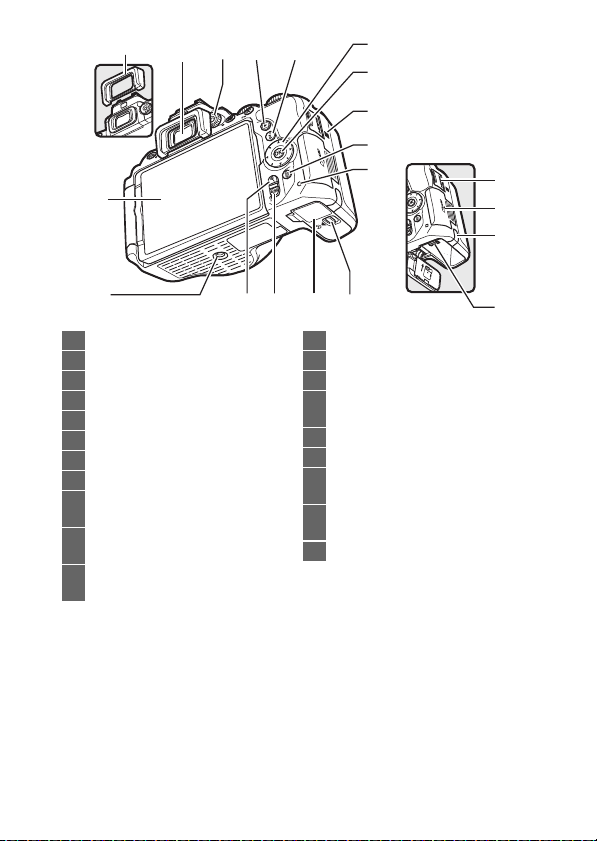
46
324733 34 35
36
37
38
39
40
48
49
50
45
32 Okular iskala................................. 5, 41, 80
33 Gumb za nastavljanje dioptrije ..........41
34 Gumb K .........................................56, 184
35 Gumb P .................................. 12, 166, 187
36 Večnamenski izbirnik............... 34, 39, 43
37 Gumb J (V redu) ..................... 34, 39, 43
38 N-Mark (antena NFC) ............................ 35
39 Gumb O........................................... 57, 205
40 Lučka za dostop do pomnilniške
kartice...................................................... 51
41 Zatič na pokrovu predalčka za
baterije.....................................27, 28, 325
42 Pokrov predalčka za baterije
...................................................27, 28, 325
414244 43
43 Gumb W/Q........................... 43, 185, 196
44 Gumb X.........................................185, 196
45 Nastavek za stativ
46 Zaslon s spremenljivim kotom
............................ 13, 15, 47, 56, 184, 255
47 Gumijasti nastavek okularja................ 80
48 Pokrov priključka HDMI......................218
49 Pokrov reže za pomniln iško
kartico................................................27, 28
50 Pokrovček električnega priključka za
dodatni električni priključek............325
51 Zatič baterije ............................27, 28, 325
51
3Uvod
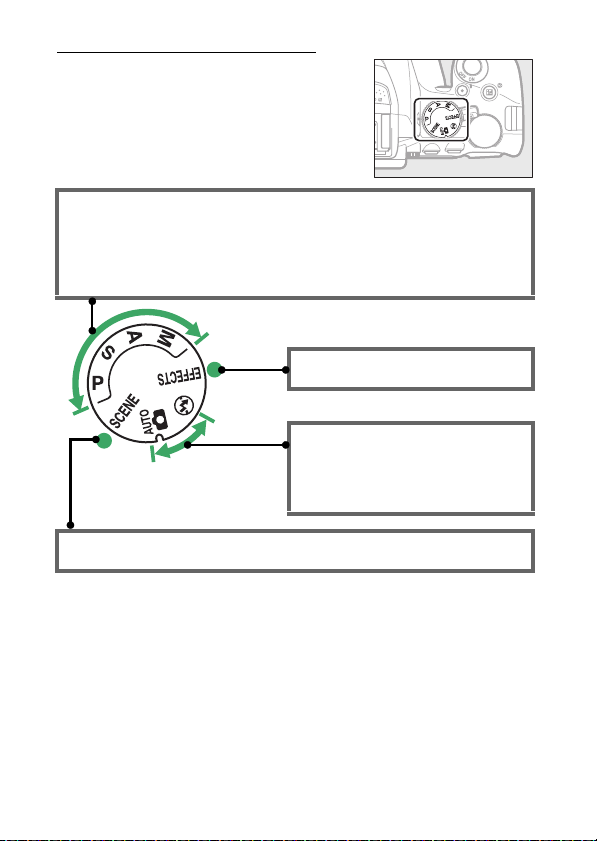
Vrtljivi gumb za izbiro načina
Fotoaparat nudi izbiro med naslednjimi načini
delovanja za fotografiranje.
Načini P, S, A in M:
• P— Programski samodejni način (0 119)
• S— Prioriteta zaklopa (0 121)
• A— Prioriteta zaslonke (0 122)
• M —Ročni način (0 123)
Načini posebnih učinkov (0 65)
Samodejni načini:
• i Samodejni način (0 47)
• j Samodejni način delovanja (brez
bliskavice) (0 47)
Scenski načini delovanja (0 58)
4 Uvod

Iskalo
Opomba: Zaslon je za ponazoritev prikazan z
vsemi kazalniki.
12
3
4
5
6
1 Mreža za kadriranje (prikazana, kadar je
pri nastavitvi po meri d3, Viewfinder
grid display (Prikaz mreže
viskalu)), izbrana možnost On
(Vklop))...............................................243
2 Točke ostrenja .........................50, 90, 236
3 Okvirji območja AF ..........................41, 49
4 Opozorilo o skoraj prazni polnilni
bateriji..................................................... 46
5 Monokromatski kazalnik (prikazan
vnačinu % ali ko je izbrana funkcija
Picture Control Monochrome
(Monokromatsko) ali funkcija
Picture Control na osnovi
Monochrome
(Monokromatsko))................. 65, 155
6 Kazalnik odsotne pomnilniške
kartice...................................................... 27
7 Kazalnik izostritve............................50, 96
8 Kazalnik zaklepanja samodejne
osvetlitve (AE) .....................................130
9 Čas zaklopa............................................118
10 Zaslonka (število f)...............................118
11 Kazalnik načina posebnih učinkov .... 65
12 Kazalnik več zaporednih posnetkov z
različnimi nastavitvami.....................151
7
8
13 Število preostalih posnetkov ..............46
Število preostalih posnetkov do
zapolnitve predpomnilnika ............... 77
Kazalnik snemanja nastavitve
beline.....................................................146
Vrednost kompenzacije
osvetlitve .............................................132
Vrednost kompenzacije
bliskavice ..............................................134
Občutljivost ISO...........................107, 239
Kazalnik načina zajema
14 »K« (se pojavi, ko je v pomnilniku
prostora za več kot 1.000
osvetlitev)...............................................46
15 Kazalnik pripravljenosti bliskavice..... 54
16 Kazalnik prilagodljivega
programa..............................................120
17 Kazalnik osvetljenosti .........................124
Prikaz kompenzacije osvetlitve........ 132
Elektronski daljinomer........................237
18 Kazalnik kompenzacije
bliskavice ..............................................134
19 Kazalnik kompenzacije
osvetlitve ..............................................132
20 Kazalnik samodejne občutljivosti
ISO ..........................................................228
21 Opozorilni kazalnik..............................349
11 12 1491710 1513
1816
19
2120
5Uvod

Gumb R (za informacije)
Gumb R
2
1
7
6
8
5
3
4
Za ogled prikaza informacij ali za pomikanje po možnostih prikaza
pritisnite gumb R.
❚❚ Fotografiranje z iskalom
Za ogled časa zaklopa, zaslonke, števila
preostalih posnetkov, načina delovanja z
območjem AF in drugih informacij o
fotografiranju na zaslonu pritisnite gumb R.
1 Način delovanja za fotografiranje
i samodejni način/
j samodejni način delovanja
(brez bliskavice) .......................... 47
Scenski načini delovanja .............. 58
Način posebnih učinkov................ 65
Načini P, S, A in M ...........................118
2 Čas zaklopa............................................118
Prikaz časa zaklopa..................... 121, 124
3 Kazalnik zaklepanja samodejne
osvetlitve (AE) .....................................130
6 Uvod
4 Način proženja........................................ 75
5 Ikona pomoči ........................................349
6 Zaslonka (število f)...............................118
Prikaz zaslonke ............................122, 124
7 Občutljivost ISO.................................... 107
Prikaz občutljivosti ISO.............. 107, 229
Kazalnik samodejne občutljivosti
ISO ..........................................................229
8 Ikona z .................................................... 22

19
20
21
22
24
23
910 11 12 13 14 15 16 17 18
9 Kazalnik satelitskega signala ............269
10 Kazalnik povezave Wi-Fi.....................272
Kazalnik povezave Eye-Fi................... 274
11 Kazalnik povezave Bluetooth ...........273
Letalski način ........................................271
12 Funkcija Fn na dotik ............................255
13 Kazalnik upravljanja vinjetiranja ......231
14 Način zakasnjene osvetlitve.............. 241
15 Kazalnik prikaza datuma.................... 243
16
Kazalnik zmanjšanja tresljajev
17 Kazalnik upravljanja bliskavice......... 246
Kazalnik kompenzacije bliskavice za
dodatne bliskavice............................. 318
18 Kazalnik stanja baterije ........................ 46
19 Kazalnik več zaporednih posnetkov z
različnimi nastavitvami.....................151
.... 32, 232
20 Kazalnik načina delovanja z
območjem AF ........................................87
Točka ostrenja................................ 90, 236
21 Kazalnik osvetljenosti .........................124
Kazalnik kompenzacije
osvetlitve ..............................................132
Kazalnik napredka več po snetkov z
različnimi nastavitvami.....................154
22 Količina več zaporednih posnetkov z
različnimi nastavitvami za aktivno
osvetlitev D-Lighting.........................152
23 Število preostalih posnetkov ..............46
Kazalnik snemanja nastavitve
beline.....................................................146
Kazalnik načina zajema
24 »K« (se pojavi, ko je v pomnilniku
prostora za več kot 1.000
osvetlitev)...............................................46
Opomba: Zaslon je za ponazoritev prikazan z vsemi kazalniki.
7Uvod

A Izklop zaslona
Če želite odstraniti informacije o fotografiranju z zaslona, pritisnite gumb R ali
pa do polovice pritisnite sprožilec.
osem sekund ne izvedete nobenega dejanja (za informacije o tem, kako dolgo
naj zaslon ostane vklopljen, glejte Auto off timers (Časovniki za samodejni
izklop) na strani 240).
ali pogledate skozi iskalo.
Zaslon se bo prav tako izklopil, če prekrijete senzor za oko
Zaslon se bo izklopil samodejno, če približno
A Samodejni izklop prikaza informacij
Senzor za oko bo samodejno izklopil prikaz informacij, če oko prislonite k iskalu,
medtem ko je aktiven časovnik stanja pripravljenosti.
vklopil, ko od iskala umaknete oko.
informacij, tako da uporabite možnost Info display auto off (Samodejni izklop
prikaza informacij) (0 265) v nastavitvenem meniju.
glede na izbrano možnost prikaz informacij izklopil, ko poteče časovnik stanja
pripravljenosti.
Če želite, lahko preprečite izklop prikaza
Prikaz se bo ponovno
Upoštevajte, da se bo ne
8 Uvod

❚❚ Pogled v živo in način videoposnetka
Gumb R
Če želite zagnati pogled v živo, zavrtite stikalo
za pogled v živo med fotografiranjem z
iskalom (0 47).
R za pomikanje po možnostih prikaza, kot je
opisano spodaj.
Nato lahko pritisnete gumb
Prikazani podrobni kazalniki
fotografije
Prikazani osnovni kazaln iki
fotografije
* Med snemanjem videoposnetka je prikazan izrez, ki prikazuje območj e snemanja;
obkrožena območja prikazujejo okvirje izreza kadra videoposnetka (območje
zunaj izreza kadra videoposnetka je sive barve, ko so prikazani kazalniki
videoposnetka).
*
Prikazani kazalniki
videoposnetka (0 164)
Skriti kazalniki
Mreža za kadriranje
*
*
*
9Uvod

Prikaz pogleda v živo
w
e
t
r
y
q
u
Element Opis 0
Način delovanja za
q
fotografiranje
Kazalnik ročnih nastavitev
w
videoposnetka
Preostali čas
e
Zmanjšanje šuma vetra
r
Občutljivost mikrofona
t
Jakost zvoka
y
Točka ostrenja
u
Način, ki je trenutno izbran z vrtljivim
gumbom za izbiro načina.
Prikazan, ko je izbrana možnost On
(Vklop) za Manual movie settings
(Ročne nastavitve videoposnetka) v
načinu M.
Čas do samodejnega izklopa pogleda v
Prikaže se, če se bo fotografiranje
živo.
končalo čez 30 s ali manj.
Prikazano, ko je izbrana možnost On
(Vklop) za Movie settings (Nastavitve
videoposnetka) > Wind noise
reduction (Zmanjšanje šuma vetra) v
meniju za fotografiranje.
Občutljivost mikrofona za snemanje
videoposnetkov.
Jakost zvoka za snemanje zvoka.
Prikazana rdeče, če je previsoka.
Ustrezno prilagodite občutljivost
mikrofona.
Trenutna točka ostrenja.
razlikuje glede na možnost, izbrano za
način delovanja z območjem AF (0 89).
Prikaz se
47, 58, 65,
118
169
11
169
169
169
49
10 Uvod

Element Opis 0
!3
!2
!1
!0oi
Velikost okvirja
i
videoposnetka
Način delovanja z
o
izostritvijo
Način delovanja z
!0
območjem AF
Ikona »brez
!1
videoposnetka«
Preostali čas (način
delovanja za
!2
videoposnetke)
Kazalnik osvetljenosti
!3
Velikost okvirjev videoposnetkov,
posnetih v načinu delovanja za
videoposnetke.
Trenutni način delovanja z izostritvijo.
Trenutni način delovanja z območjem
AF.
Pokaže, da ni možno snemati
videoposnetkov.
Čas do konca snemanja v načinu
delovanja za videoposnetke. 165
Kaže, ali bi bila fotografija pri trenutnih
nastavitvah preveč ali premalo
osvetljena (samo način M).
168
83
89
—
124
D Odštevalnik časa
Odštevanje bo prikazano 30 s, preden se pogled v živo samodejno konča (0 10);
časovnik se obarva rdeče pet sekund pred potekom časovnika za samodejni
izklop (0 240) ali če se bo pogled v živo končal zaradi zaščite notranjih vezij.
Časovnik se lahko prikaže tudi takoj po izboru pogleda v živo, kar je odvisno od
pogojev fotografiranja.
poteče časovnik, ne glede na količino razpoložljivega snemalnega časa.
Snemanje videoposnetka se bo končalo samodejno, ko
11Uvod

Gumb P
Gumb P
Fotografiranje z iskalom
Pogled v živo
Če želite spremeniti nastavitve na spodnjem
delu prikaza informacij, pritisnite gumb P,
nato z večnamenskim izbirnikom osvetlite
elemente in pritisnite J za ogled možnosti
osvetljenega elementa.
spremenite tudi s pritiskom gumba P med
pogledom v živo.
• Kakovost slike (0 98)
• Velikost slike (0 100)
• Samodejno z več zaporednimi posnetki z
različnimi nastavitvami (0 151)
• HDR (visok dinamični razpon) (0 138)
• Aktivna osvetlitev D-Lighting (0 136)
• Nastavitev beline (0 140)
• Občutljivost ISO (0 107)
• Picture Control (0 155)
• Način delovanja z izostritvijo (0 82)
• Način delovanja z območjem AF (0 87)
• Merjenje (0 128)
• Način delovanja z bliskavico (0 102, 104)
• Kompenzacija bliskavice (0 134)
• Kompenzacija osvetlitve (0 132)
Nastavitve lahko
12 Uvod

Zaslon
Zaslon lahko nagibate in obračate, kot je prikazano spodaj.
180°
Običajna uporaba: Zaslon zložite na
fotoaparat s prikaznim delom
Zaslon se običajno
navzven.
uporablja v tem položaju.
Posnetki pod majhnim kotom: Nagnite
zaslon navzgor, da boste lahko
fotografirali v pogledu v živo, pri
čemer boste fotoaparat držali v
nizkem položaju.
Posnetki pod visokim kotom: Nagnite
zaslon navzdol, da boste lahko
fotografirali v pogledu v živo, pri
čemer boste fotoaparat držali v
visokem položaju.
Avtoportreti: Uporabite za
avtoportrete v pogledu v živo.
zaslonu je prikazana zrcalna slika
tega, kar bo na končni sliki.
Na
90°
180°
13Uvod

D Uporaba zaslona
Zaslon nežno obrnite znotraj prikazanih omejitev.
upoštevate teh varnostnih ukrepov, lahko poškodujete fotoaparat ali zaslon.
želite zaščititi zaslon, ko fotoaparata ne uporabljate, ga zložite nazaj na ohišje s
prikaznim delom proti fotoaparatu.
Fotoaparata ne dvigajte ali nosite, tako da držite za zaslon.
tega varnostnega ukrepa, lahko poškodujete fotoaparat.
Ne uporabljajte sile. Če ne
Če ne upoštevate
Če
14 Uvod

Uporaba zaslona na dotik
Na dotik občutljiv zaslon podpira naslednja dejanja:
Frcanje
S prstom frcnite s kratkim gibom levo ali desno
po zaslonu.
Drsanje
Podrsajte s prstom prek zaslona.
Raztegovanje/stiskanje
Na zaslon dajte dva prsta in ju premikajte
skupaj ali narazen.
15Uvod

D Zaslon na d otik
Zaslon na dotik se odziva na statično elektriko. Če na zaslon namestite zaščitne
folije drugih proizvajalcev ali se ga dotikate z nohti ali rokavicami, se morda ne
bo odzival.
predmeti.
Ne uporabljajte prekomerne sile in zaslona se ne dotikajte z ostrimi
D Uporaba zaslona na dotik
Fotoaparat morda ne bo prepoznal dotika, če predolgo držite prst na zaslonu.
Morda ne bo zaznal drugih dejanj, če je vaš dotik preblag, če prste premikate
prehitro ali na prekratki razdalji, če ne ostanete v stiku z zaslonom ali če
usklajenost dveh prstov pri premikanju skupaj ali narazen ni pravilna.
A Vklop ali izklop krmilnih elementov na dotik
Krmilne elemente na dotik lahko omogočite ali onemogočite z možnostjo Touch
controls (Krmilni elementi na dotik) v nastavitvenem meniju (0 263).
Enable (Omogoči), da omogočite krmilne elemente na dotik za fotografiranje,
predvajanje in navigacijo po menijih, ali Playback only (Samo predvajanje), da
omogočite krmilne elemente na dotik samo za predvajanje.
Izberite
16 Uvod

Fotografiranje z zaslonom na dotik
Tapnite ikone v prikazu za fotografiranje, da prilagodite nastavitve
fotoaparata (upoštevajte, da se vse ikone ne bodo odzvale na dejanja na
zaslonu na dotik).
fotografije, tako da tapnete zaslon.
❚❚ Fotografiranje z iskalom
Uporabite zaslon na dotik, da prilagodite nastavitve prikaza informacij
(0 6).
Izbira scene/učinka
V scenskih načinih in načinih posebnih učinkov (0 58, 65) lahko tapnete
ikono načina delovanja za fotografiranje, da izberete sceno ali učinek.
Tapnite x ali y, da si ogledate različne možnosti, in tapnite ikono, da jo
izberete in se vrnete v prejšnji prikaz.
Čas zaklopa in zaslonka
V načinih S, A in M lahko tapnete ikono w poleg prikaza časa zaklopa ali
zaslonke, da si ogledate krmilna elementa x in y, ki ju lahko tapnete za
izbiro nove vrednosti.
Med pogledom v živo lahko prav tako posnamete
Ko končate z dejanjem, tapnite 1 za izhod.
17Uvod

Možnosti fotografiranja
Za spreminjanje nastavitev fotoaparata (0 12) tapnite ikono z v
spodnjem desnem kotu prikaza in nato tapnite ikone, da prikažete
možnosti za pripadajočo nastavitev.
izberete in se vrnete v prejšnji prikaz.
Ob pozivu, da izberete vrednost, kot je
prikazano na desni, uredite vrednost, tako da
tapnete u ali v, in nato tapnite številko ali 0,
da jo izberete in se vrnete v prejšnji prikaz.
Za izhod brez spreminjanja nastavitev tapnite
2.
Tapnite želeno možnost, da jo
18 Uvod

❚❚ Fotografiranje v pogledu v živo
Uporabite zaslon na dotik, če želite fotografirati in prilagoditi nastavitve.
Fotografiranje (sprožilec na dotik)
Dotaknite se svojega motiva na zaslonu, da
izostrite.
umaknete z zaslona za fotografiranje
(upoštevajte, da sprožilca na dotik ni mogoče
uporabiti za izostritev, ko je MF – ročno
ostrenje – uporabljeno za način delovanja z
izostritvijo).
Če želite onemogočiti sprožilec na dotik,
tapnite ikono na desni.
spremenila v 7, kar pomeni, da se zaklop
ne bo več sprožil, ko dvignete prst z zaslona.
Sprožilec na dotik ostane izklopljen (7) med snemanjem
videoposnetka, a kljub temu lahko kadar koli ponovno izostrite, tako da
se dotaknete motiva na zaslonu.
Izostritev se zaklene, dokler prsta ne
Za več informacij o izostritvi na dotik glejte stran 83.
Ikona se bo
19Uvod

D Fotografiranje z uporabo možnosti fotografiranja na dotik
Sprožilec lahko uporabite za izostritev in fotografiranje, čeprav je prikazana ikona
3, ki označuje, da so aktivne možnosti fotografiranja na dotik.
sprožilec za snemanje fotografij v načinu neprekinjenega fotografiranja (0 76) in
med snemanjem videoposnetka.
uporabite samo za fotografiranje slik eno po eno v načinu neprekinjenega
fotografiranja in jih ni mogoče uporabiti za fotografiranje med snemanjem
videoposnetkov.
V načinu samosprožilca (0 79) se izostritev zaklene na izbranem motivu, ko se
dotaknete zaslona, in časovnik se zažene, ko z zaslona umaknete prst.
privzetih nastavitvah se zaklop sproži približno 10 sekund po zagonu časovnika;
zakasnitev in število posnetkov lahko spremenite z nastavitvijo po meri c3 (Self-
timer (Samosprožilec), 0 241).
(Število posnetkov), višje od 1, fotoaparat samodejno zajema slike eno za
drugo, dokler ni posneto izbrano število posnetkov.
Možnosti fotografiranja na dotik lahko
Če je število, izbrano za Number of shots
Uporabite
Pri
20 Uvod

Izbira scene/učinka
V scenskih načinih in načinih posebnih učinkov (0 58, 65) lahko tapnete
ikono načina delovanja za fotografiranje, da izberete sceno ali učinek.
Tapnite x ali y, da si ogledate različne možnosti, in tapnite ikono, da jo
izberete in se vrnete v prejšnji prikaz.
Čas zaklopa in zaslonka
Če v načinih S, A in M tapnete čas zaklopa ali zaslonko, prikažete krmilna
elementa x in y, ki ju lahko tapnete, da izberete novo vrednost.
končate z dejanjem, tapnite 1 za izhod.
Ko
21Uvod

Možnosti fotografiranja
Če v pogledu v živo pritisnete gumb P ali tapnete ikono z na zaslonu,
aktivirate prikaz informacij (0 12, 166).
možnosti in nato tapnite želeno možnost, da jo izberete in se vrnete v
pogled v živo.
Ob pozivu, da izberete vrednost, kot je
prikazano na desni, uredite vrednost, tako da
tapnete u ali v, in nato tapnite številko ali 0,
da jo izberete in se vrnete v prejšnji prikaz.
Za izhod brez spreminjanja nastavitev tapnite
2.
Tapnite nastavitev za ogled
22 Uvod

Ogled slik
Zaslon na dotik lahko uporabljate za naslednja dejanja predvajanja
(0 56, 184).
Ogled drugih
slik
Hitro
pomikanje do
drugih slik
Povečava
(samo
fotografije)
Frcnite levo ali desno, da si ogledate
ostale slike.
V celozaslonskem pogledu se lahko
dotaknete spodnjega dela prikaza, da
se prikaže vrstica za napredovanje
kadrov, nato s prstom podrsajte levo
ali desno, da se hitro premaknete do
drugih slik.
Vrstica za napredovanje
kadrov
Uporabite poteg narazen in skupaj, da
povečate ali pomanjšate sliko,
podrsanje pa za premikanje (0 196).
23Uvod

Ogled sličic
Ogled videoposnetkov
Vodnik
Če želite pomanjšati in prikazati
prikaz sličic (0 185), v
celozaslonskem predvajanju
uporabite poteg skupaj. Uporabite
poteg skupaj in narazen, da izberete
število prikazanih slik, in sicer po 4, 12
ali 80 kadrov.
Tapnite zaslonski vodnik, da začnete
predvajati videoposnetek
(videoposnetki so označeni z ikonami
1). Tapnite zaslon, da začasno
ustavite ali nadaljujete predvajanje,
ali tapnite 1, da se vrnete v
celozaslonsko predvajanje (nekatere
ikone v prikazu predvajanja
videoposnetkov se ne odzivajo na
dejanja zaslona na dotik).
24 Uvod

Uporaba menijev
Zaslon na dotik lahko uporabljate za naslednja dejanja v menijih.
Premikanje
Izbira menija
Izbira
možnosti/
prilagoditev
nastavitev
Za premikanje podrsajte navzgor ali
navzdol.
Tapnite ikono menija, da izberete
meni.
Tapnite elemente menija, da
prikažete možnosti, in tapnite ikone
ali drsnike, če jih želite spremeniti. Za
izhod brez spreminjanja nastavitev
tapnite 1.
25Uvod

Prvi koraki
Polnjenje polnilne b aterije
Polnjenje končano
Pritrdite pas fotoaparata
Pas varno pritrdite skozi dve ušesci fotoaparata.
Napolnite polnilno baterijo
Če je priložen adapter za vtič, dvignite električni vtič in priključite
adapter za vtič, kot je prikazano spodaj na levi. Prepričajte se, da je vtič
povsem vstavljen.
Izpraznjena polnilna baterija se popolnoma napolni v približno eni uri in
50 minutah.
Vstavite polnilno baterijo in priklopite polnilnik.
D Polnilna ba terija in polnilnik
Preberite ter upoštevajte opozorila in previdnostne ukrepe na straneh xiii–xvi in
333–337 tega priročnika.
26 Prvi koraki

Vstavite polnilno baterijo in pomnilniško kartico
Preden vstavite ali odstranite polnilno baterijo ali pomnilniške kartice,
preverite, da je stikalo za vklop/izklop v položaju OFF (Izklop).
polnilno baterijo, kot je prikazano, in s polnilno baterijo potisnite oranžni
zatič baterije na stran.
Zatič zaklene polnilno baterijo na mestu, ko je
popolnoma vstavljena.
Zatič baterije
Pomikajte pomnilniško kartico, obrnjeno, kot je prikazano, dokler se ne
zaskoči na mesto.
Vstavite
A Baterija za uro
Uro fotoaparata napaja ločen, obnovljiv vir energije, ki se po potrebi polni, ko
namestite glavno polnilno baterijo.
približno en mesec.
da ura ni nastavljena, je baterija za uro izpraznjena in se je ura ponastavila.
Nastavite uro na pravilni čas in datum.
Če se ob vklopu fotoaparata prikaže sporočilo, ki opozarja,
V treh dneh polnjenja se ura napolni za
27Prvi koraki

❚❚ Odstranjevanje polnilne baterije in pomnilniških kartic
16
GB
Odstranjevanje polnilne baterije
Če želite odstraniti polnilno baterijo, izklopite
fotoaparat in odprite pokrov predalčka za
baterije.
kaže puščica, da sprostite polnilno baterijo,
nato pa jo ročno vzemite ven.
Odstranjevanje pomnilniških kartic
Ko se prepričate, da je lučka za dostop do
pomnilniške kartice ugasnjena, izklopite
fotoaparat, odprite pokrov reže za
pomnilniško kartico in pritisnite kartico noter,
da jo izvržete (q).
odstranite (w).
Potisnite zatič baterije v smeri, ki jo
Nato lahko kartico ročno
D Pomnilniške kartice
• Po uporabi so lahko pomnilniške kartice vroče.
odstranjujete iz fotoaparata, bodite zelo previdni.
• Med formatiranjem, snemanjem, brisanjem ali kopiranjem podatkov v
računalnik iz fotoaparata ne smete odstraniti pomnilniških kartic, fotoaparata
ne smete izklopiti, prav tako pa ne smete odstraniti ali odklopiti vira napajanja.
Če teh varnostnih ukrepov ne boste upoštevali, lahko izgubite podatke ali
poškodujete fotoaparat ali kartico.
• Polov kartice se ne dotikajte s prsti ali kovinskimi predmeti.
• Kartic ne upogibajte, mečite na tla ali izpostavljajte fizični sili.
• Na ohišju kartice ne uporabljate sile.
ukrepa, lahko pride do poškodbe kartice.
• Ne izpostavljajte vodi, vročini, visoki vlagi ali neposredni sončni svetlobi.
• Ne formatirajte pomnilniških kartic v računalniku.
28 Prvi koraki
Ko pomnilniške kartice
Če ne upoštevate tega varnostnega

Odprite zaslon
Odprite zaslon, kot je prikazano. Ne uporabljajte sile.
29Prvi koraki

Pritrditev objektiva
Odstranite pokrovček
ohišja fotoaparata.
Odstranite zadnji
pokrovček objektiva.
Oznaka za namestitev (objektiv)
Oznaka za namestitev (fotoaparat)
Poravnajte oznaki za
namestitev.
Obračajte objektiv, kot je prikazano, dokler se ne zaskoči.
Ko je objektiv ali pokrovček ohišja odstranjen, pazite, da v fotoaparat ne
pride prah.
AF-P DX NIKKOR 18–55 mm f/3,5–5,6 G VR.
V tem priročniku je za prikaz na splošno uporabljen objektiv
Pred fotografiranjem morate odstraniti pokrovček objektiva.
30 Prvi koraki

A Objektivi z gumbom ohišja zložljivega objektiva
Gumb ohišja zložljivega objektiva
Preden boste uporabili fotoaparat, odklenite in podaljšajte objektiv.
pridržanim gumbom ohišja zložljivega objektiva (q) vrtite obroč za zoom, kot je
prikazano (w).
Sli k ni m ogoč e pos neti, ko je obje ktiv zlož en; č e se
prikaže sporočilo o napaki, ker ste fotoaparat
vklopili z zloženim objektivom, vrtite obroč za
zoom, dokler to sporočilo ni več prikazano.
S
A Odstranjevanje objektiva
Preden odstranite ali zamenjate objektiv, izklopite
fotoaparat.
in zadržite gumb za sprostitev objektiva (q) ter
zavrtite objektiv v smeri urinega kazalca (w).
objektiv odstranite, ponovno namestite pokrovček
objektiva in pokrovček ohišja fotoaparata.
Objektiv odstranite, tako da pritisnete
Ko
A Stikala A-M, M/ A-M in A/M-M
Če uporabljate samodejno ostrenje z objektivom,
ki ima stikalo za izbiro načina delovanja A-M,
pomaknite stikalo na A (če ima objektiv stikalo
M/A-M ali A/M-M, izberite M/A ali A/M).
o drugih objektivih, ki jih je mogoče uporabljati s
tem fotoaparatom, glejte stran 305.
Za informacije
31Prvi koraki

A Zmanjšanje tresljajev (VR)
Zmanjšanje tresljajev lahko omogočite, tako da
izberete možnost On (Vklop) za Optical VR
(Optično VR) v meniju za fotografiranje (0 232),
če fotoaparat podpira to funkcijo, ali tako da
pomaknete stikalo za zmanjšanje tresljajev
objektiva na ON, če ima objektiv stikalo za
zmanjšanje tresljajev. Kazalnik zmanjšanja
tresljajev se pojavi v prikazu informacij, ko je
vklopljeno zmanjšanje tresljajev.
A Kako zložiti objektive z gumbom ohišja zložljivega objektiva
Če želite zložiti objektiv, ko fotoaparata ne
uporabljate, pridržite gumb ohišja zložljivega
objektiva (q) in zavrtite obroč za zoom v položaj
»L« (zaklenjeno), kot je prikazano (w). Objektiv
zložite, preden ga odstranite s fotoaparata. Bodite
previdni, da pri nameščanju ali odstranjevanju
objektiva ne pritisnete gumba ohišja zložljivega
objektiva.
32 Prvi koraki
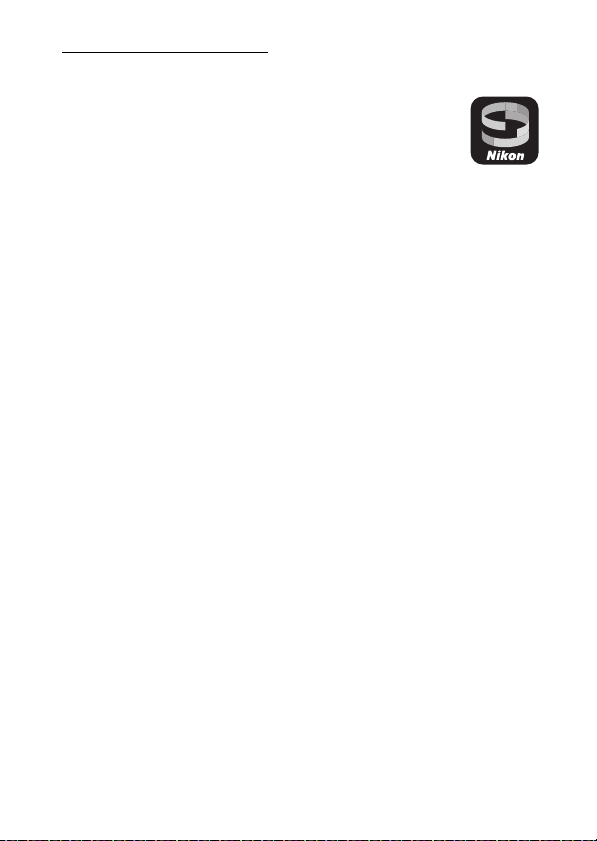
Nastavitve fotoaparata
❚❚ Nastavitev s pametnim telefonom ali tabličnim računalnikom
Preden nadaljujete, preverite fotoaparat in se prepričajte, da
je polnilna baterija popolnoma napolnjena, pomnilniška
kartica pa ima dovolj prostora. V svojem pametnem telefonu
ali tabličnem računalniku (v nadaljevanju »pametni
napravi«) namestite aplikacijo SnapBridge, kot je opisano na
sprednji strani, in omogočite Bluetooth in Wi-Fi. Upoštevajte, da bo
dejanska povezava s fotoaparatom opravljena s pomočjo aplikacije
SnapBridge. Ne uporabljajte nastavitev Bluetooth v nastavitvah
aplikacije v svoji pametni napravi. Naslednja navodila se nanašajo na
aplikacijo SnapBridge, različico 2.0. Za informacije o najnovejši različici si
oglejte SnapBridge Vodnik za povezavo (pdf), ki je na voljo za prenos na
naslednji spletni strani:
http://downloadcenter.nikonimglib.com
33Prvi koraki

Prikazi v fotoaparatu in pametni napravi se lahko razlikujejo od tistih,
1 Navzgor
Gumb J (izbira)
4 Levo 2 Desno
3 Navzdol
Večnamenski izbirnik
Stikalo za vklop/izklop
prikazanih spodaj.
1 Fotoaparat: Vklopite fotoaparat. Prikaže se
pogovorno okno za izbiro jezika.
Po menijih se lahko pomikate z večnamenskim izbirnikom in
gumbom J.
Pritisnite 1 in 3, da osvetlite jezik, in pritisnite J, da ga izberete.
Jezik lahko kadar koli spremenite z možnostjo Language (Jezik) v
nastavitvenem meniju.
34 Prvi koraki

2 Fotoaparat: Ko se prikaže pogovorno okno,
ki ga vidite na desni, pritisnite J. Če se
pogovorno okno na desni ne prikaže ali
če želite ponovno konfigurirati
fotoaparat, osvetlite Connect to smart
device (Povezava s pametno napravo) v
nastavitvenem meniju in pritisnite J. Če
ne želite uporabiti pametne naprave za nastavitev fotoaparata,
uro nastavite ročno (0 40).
3 Fotoaparat/pam etna naprava: Začnite
združevanje.
• Naprave Android s podporo NFC: Ko preverite,
ali je NFC omogočen v pametni napravi,
se dotaknite z oznako na fotoaparatu H
(N-Mark) antene na pametni napravi, da
zaženete aplikacijo SnapBridge, in nato
sledite zaslonskim navodilom, preden
nadaljujete na korak 7. Če se prikaže stran
za prenos SnapBridge, prenesite in namestite aplikacijo, preden
ponovite zgornje korake.
• Naprave iOS in Android brez podpore NFC: Pritisnite gumb J na
fotoaparatu, da pripravite napravo za združevanje.
35Prvi koraki
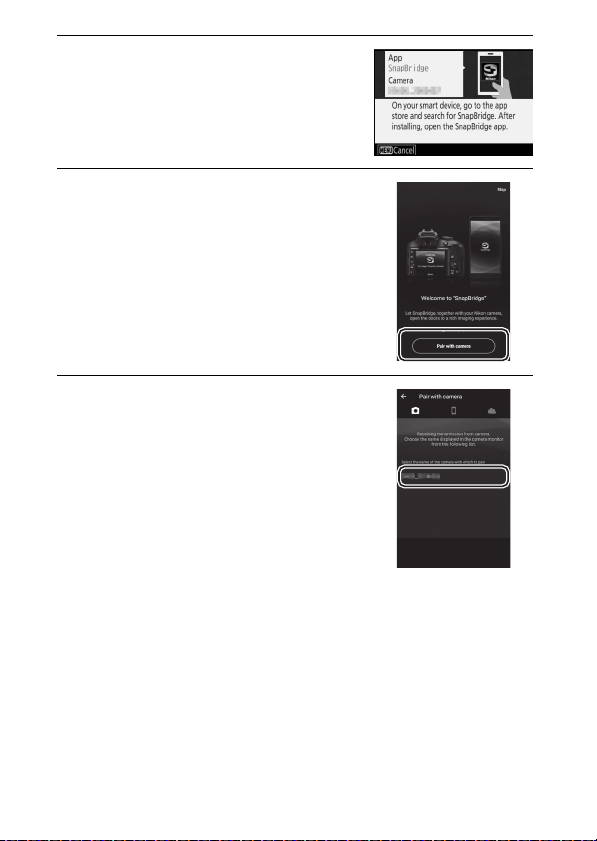
4 Fotoaparat: Prepričajte se, da fotoaparat
prikaže sporočilo, ki ga vidite na desni, in
pripravite pametno napravo.
5 Pametna naprava: Zaženite aplikacijo
SnapBridge in tapnite Pair with camera
(Združi s fotoaparatom). Če je treba
izbrati fotoaparat, tapnite ime
fotoaparata.
6 Pametna naprava: Tapnite ime fotoaparata v
pogovornem oknu »Pair with camera
(Združi s fotoaparatom)«. Uporabniki, ki
prvič združujejo fotoaparat z napravo
iOS, bodo najprej videli navodila za
združevanje; po branju navodil se
pomaknite do konca zaslona in tapnite
Understood (Se strinjam). Če ste
pozvani, da izberete dodatno opremo,
znova tapnite ime fotoaparata (možno je,
da se ime fotoaparata ne prikaže takoj).
36 Prvi koraki

7 Fotoaparat/pam etna naprava: Prepričajte se, da zaslona fotoaparata in
pametne naprave prikazujeta enako šestmestno številko.
Nekatere različice iOS morda ne prikazujejo številke. Če ni
prikazana nobena številka, pojdite na 8. korak.
8 Fotoaparat/pam etna naprava: Na fotoaparatu pritisnite J in na
pametni napravi tapnite PAIR (Združi) (prikaz na zaslonu je
odvisen od naprave in operacijskega sistema).
37Prvi koraki

9 Fotoaparat/pamet na naprava: Zaključite združevanje.
• Fotoaparat: Pritisnite J, ko je prikazano
sporočilo, ki ga vidite na desni.
• Pametna naprava: Tapnite OK (V redu), ko
je prikazano sporočilo, ki ga vidite na
desni.
10
Fotoaparat: Za dokončanje namestitve sledite navodilom na
zaslonu.
• Če želite, da foto aparat fotografijam doda podatke o lokaciji fot ografij, izberite
Yes (Da) kot odgovor na »Download location data from smart
device? (Prenesi lokacijske podatke iz pametne naprave?)«. Nato
omogočite lokacijske storitve na pametni napravi in v aplikaciji
SnapBridge, zavihku , omogočite Auto link options (Možnosti
samodejne povezave) > Synchronize location data
(Sinhroniziraj lokacijske podatke).
• Če želite sinhronizirati uro fotoaparata s časom, ki ga nudi pametna naprava,
izberite Yes (Da) kot odziv na »Sync clock with smart device?
(Sinhroniziraj uro s pametno napravo?)« in nato v aplikaciji
SnapBridge, zavihek , omogočite Auto link options (Možnosti
samodejne povezave) > Synchronize clocks (Sinhroniziraj ure).
Pametna naprava in fotoaparat sta zdaj povezana. Vse fotografije, ki jih
posnamete s fotoaparatom, se bodo samodejno naložile v pametno
napravo.
38 Prvi koraki

❚❚ Nastavitev z meniji fotoaparata
1 Navzgor
Gumb J (izbira)
4 Levo 2 Desno
3 Navzdol
Večnamenski izbirnik
Stikalo za vklop/izklop
Uro fotoaparata lahko nastavite ročno.
1 Vklopite fotoaparat.
Prikaže se pogovorno okno za izbiro jezika.
Po menijih se lahko pomikate z večnamenskim izbirnikom in
gumbom J.
Pritisnite 1 in 3, da osvetlite jezik, in pritisnite J, da ga izberete.
Jezik lahko kadar koli spremenite z možnostjo Language (Jezik) v
nastavitvenem meniju.
39Prvi koraki

2 Pritisnite G, ko je prikazano okno na
Gumb G
desni.
3 Nastavite uro fotoaparata.
Uporabite večnamenski izbirnik in gumb J, da nastavite uro
fotoaparata.
qw
Izberite časovni pas. Izberite obliko zapisa datuma.
er
40 Prvi koraki
Izberite možnost za poletni čas. Nastavite datum in čas (upoštevajte,
da fotoaparat uporablja 24-urno
obliko zapisa časa).
Uro lahko nastavite kadar koli z možnostjo Time zone and date
(Časovni pas in datum) > Date and time (Datum in čas) v
nastavitvenem meniju.

Izostritev iskala
Odstranite pokrovček objektiva in
vrtite gumb za nastavljanje dioptrije,
dokler okvirji območja AF niso dobro
Če premikate krmilni
izostreni.
element in imate oko prislonjeno na
iskalo, pazite, da se s prstom ali
nohtom ne dregnete v oko.
Okvirji
območja AF
Iskalo ni izostreno. Iskalo je izostreno.
Fotoaparat je sedaj pripravljen za uporabo. Nadaljujte na strani 47, kjer
najdete informacije o fotografiranju.
41Prvi koraki
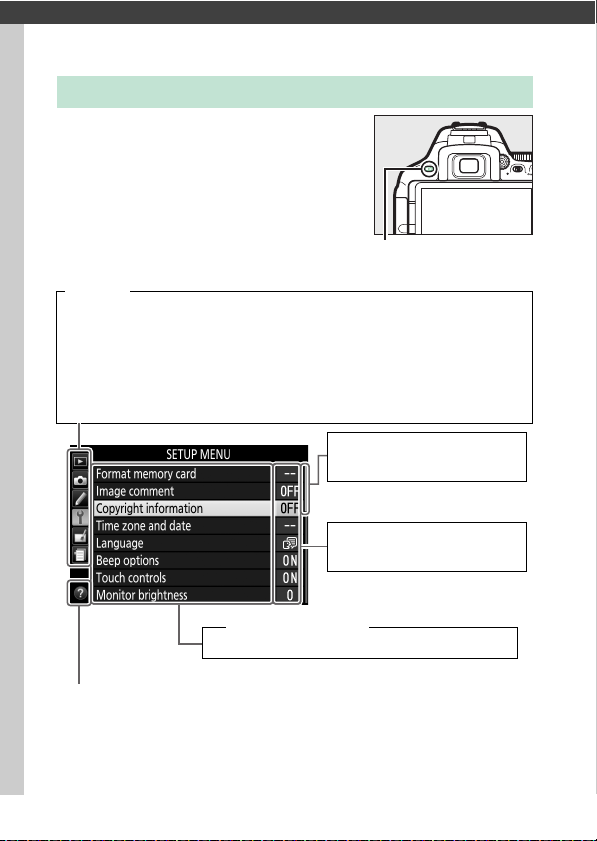
Navodila
Gumb G
Trenutne nastavitve so prikazane
z ikonami.
Drsnik prikazuje položaj v
trenutnem meniju.
Možnosti menija
Možnosti v trenutnem meniju.
Meniji fotoaparata: pregled
Do večine možnosti za fotografiranje,
predvajanje in nastavitve lahko dostopate iz
menijev fotoaparata.
pritisnite gumb G.
Zavihki
Izberite med naslednjimi meniji:
• D: Predvajanje (0 220) • N: Retuširanje (0 277)
• C: Fotografiranje (0 223) • m/O: Recent settings (Nedavne
• A: Nastavitve po meri (0 233)
• B: Nastavitve (0 257)
Za ogled menijev
nastavitve) ali My Menu (Moj meni)
(privzeto na Recent settings
(Nedavne nastavitve); 0 300)
42 Navodila
Ikona pomoči (0 43)

Uporaba menijev fotoaparata
2: Izbira osvetljenega
elementa ali prikaz podmenija
1: Pomik kazalca navzgor
3: Pomik kazalca navzdol
Gumb J: izbira
osvetljenega elementa
4: Preklic in vrnitev v
prejšnji meni
Gumb W (Q)
❚❚ Krmilni elementi men ija
Po menijih fotoaparata se lahko pomikate z večnamenskim izbirnikom in
gumbom J.
A Ikona d (za pomoč)
Če je v spodnjem levem kotu zaslona prikazana ikona d, lahko s pritiskom
gumba W (Q) prikažete opis trenutno izbrane možnosti ali menija.
premikanje po prikazu pritisnite 1 ali 3.
prikaz menijev.
Znova pritisnite W (Q), da se vrnete na
Za
43Navodila

❚❚ Pomikanje po menijih
Gumb G
Za premikanje po menijih upoštevajte naslednja navodila.
1 Prikažite menije.
Za prikaz menijev pritisnite
gumb G.
2 Osvetlite ikono trenutnega
menija.
Pritisnite 4, da boste osvetlili
ikono trenutnega menija.
3 Izberite meni.
Za izbiro želenega menija pritisnite 1 ali 3.
4 Premaknite kazalec na
izbrani meni.
Pritisnite 2, da boste kazalec
premaknili na izbrani meni.
44 Navodila

5 Osvetlite element menija.
Za osvetlitev elementa menija
pritisnite 1 ali 3.
6 Prikažite možnosti.
Za prikaz možnosti izbranega
elementa menija pritisnite 2.
7 Osvetlite možnost.
Za osvetlitev možnosti
pritisnite 1 ali 3.
8 Izberite osvetljeni element.
Pritisnite J, da izberete osvetljen element.
brez izbire pritisnite gumb G.
Upoštevajte naslednje:
• Elementi menija, ki so prikazani sivo, trenutno niso na voljo.
• Pritisk 2 ima na splošno enak učinek kot pritisk J, vendar je v
nekaterih primerih izbira mogoča samo s pritiskom J.
• Za izhod iz menijev in vrnitev v način delovanja za fotografiranje
pritisnite sprožilec do polovice (0 52).
Za izhod
45Navodila

Stanje baterije in število preostalih posnetkov
Stanje baterije
Gumb R Število preostalih posnetkov
Pritisnite gumb R in preverite stanje baterije in število preostalih
posnetkov v prikazu informacij.
Stanje baterije
Če je polnilna baterija skoraj prazna, bo prikazano tudi opozorilo v iskalu.
Če se prikaz informacij ne pokaže, ko je pritisnjen gumb R, je polnilna
baterija izpraznjena in jo morate napolniti.
Prikaz informacij Iskalo Opis
L — Polnilna baterija je povsem napolnjena.
K —Polnilna baterija je delno izpraznjena.
H d
H
(utripa)
d
(utripa)
Polnilna baterija je skoraj prazna.
nadomestno polno polnilno baterijo ali se
pripravite na polnitev polnilne baterije.
Polnilna baterija je prazna.
baterijo.
Število preostalih posnetkov
Vrednosti nad 1.000 so prikazane v tisočicah, kar je označeno s črko »k«.
Pripravite
Napolnite polnilno
46 Navodila

Osnovno fotografiranje in predvajanje
Vrtljivi gumb za izbiro načina
Stikalo za pogled v živo
Načina osnovnega fotografiranja (i in j)
V tem poglavju je opisano, kako fotografirati v
načinih i in j.
načina fotografiranja, v katerih večino nastavitev
nadzoruje fotoaparat kot odziv na pogoje
fotografiranja; med njima je samo ena razlika, in sicer
se bliskavica v načinu j ne sproži.
1 Zavrtite (vrtljivi) gumb za
izbiro načina na i ali j.
i in j sta samodejna osnovna
Fotografije lahko kadrirate v iskalu ali na
zaslonu (pogled v živo).
v živo obrnite stikalo za pogled v živo.
Za zagon pogleda
Kadriranje slik v iskalu Kadriranje slik na zaslonu
(pogled v živo)
47Osnovno fotografiranje in predvajanje

2 Pripravite fotoaparat.
Fotografiranje z iskalom: Ko fotografije kadrirate v iskalu, z desno roko
primite držalo, z levo pa ohišje fotoaparata ali objektiv.
se oprite ob strani svojega prsnega koša.
Pogled v živo: Ko fotografije kadrirate na zaslonu, z desno roko primite
držalo, z levo pa objektiv.
A Kadriranje fotografij v portretni (pokončni) usmerjenosti
Ko kadrirate fotografije v pokončni usmerjenosti (portret), držite fotoaparat, kot
je prikazano spodaj.
S komolcema
Kadriranje fotografij v iskalu Kadriranje fotografij na zaslonu
48 Osnovno fotografiranje in predvajanje

Okvirji območja AF
Točka ostrenja
Povečava
Pomanjšava
Obroč za zoom
3 Kadrirajte fotografijo.
Fotografiranje z iskalom: Kadrirajte fotografijo
v iskalu, tako da bo glavni motiv v okvirjih
območja AF.
Pogled v živo: Pri privzetih nastavitvah
fotoaparat sam zazna obraze in izbere
točko ostrenja.
obraza, bo fotoaparat izostril motive, ki so
najbližje sredini kadra.
A Uporaba zoom objektiva
Pred izostritvijo zavrtite obroč za zoom, da
prilagodite goriščno razdaljo, in kadrirajte
fotografijo. Z obročkom za zoom optično
povečajte motiv, tako da zapolni večji del kadra, ali
pa ga pomanjšajte, da povečate območje, ki bo
vidno na končni fotografiji (izberite daljšo goriščno
razdaljo na lestvici goriščne razdalje objektiva, da
predmet povečate, in krajšo goriščno razdaljo, da
ga pomanjšate).
Če ne zazna nobenega
49Osnovno fotografiranje in predvajanje

4 Pritisnite sprožilec do polovice.
Točka ostrenja
Kazalnik izostritve
Fotografiranje z iskalom: Za
izostritev pritisnite sprožilec
do polovice
osvetljen, se lahko aktivira
bliskavica in zasveti pomožna
osvetlitev za AF). Ko je
operacija izostritve končana,
se zasliši pisk (morda ne bo
piska, če se motiv premika) in v
iskalu se pojavita aktivna točka
ostrenja in kazalnik izostritve
(I).
Kazalnik izostritve Opis
I (utripa)
Pogled v živo: Točka ostrenja utripa v zeleni
barvi, medtem ko fotoaparat ostri.
fotoaparat lahko ostri, bo točka ostrenja
prikazana v zeleni barvi; če ne more, bo
točka ostrenja utripala rdeče.
(če je motiv slabo
I Motiv je izostren.
Fotoaparat ne more izostriti slike s samodejnim
ostrenjem.
Glejte stran 86.
Če
50 Osnovno fotografiranje in predvajanje

5 Fotografirajte.
Lučka za dostop do
pomnilniške kartice
Mirno pritisnite sprožilec do
konca, da posnamete
fotografijo.
do pomnilniške kartice zasveti
in fotografija se za nekaj
sekund prikaže na zaslonu.
Dokler lučka ne preneha svetiti
in dokler snemanje ni
zaključeno, ne izvrzite
pomnilniške kartice iz
fotoaparata niti ne odstranite in
ne prekinite vira napajanja.
Obrnite stikalo za pogled v
živo, da končate pogled v živo.
Lučka za dostop
51Osnovno fotografiranje in predvajanje

A Sprožilec
Fotoaparat ima dvostopenjski sprožilec.
fotoaparat ostri sliko.
Za fotografiranje pritisnite sprožilec do konca.
Ko pritisnete sprožilec do polovice,
Izostrite: pritisnite do
polovice.
Če pritisnete sprožilec do polovice, prav ta ko prekinete predvajanje in pripravite
fotoaparat za takojšnjo uporabo.
Fotografirajte: p ritisnite
do konca.
A Samodejni izbor scene (samodejni izbir nik scene)
Če ste v načinu i ali j izbrali pogled v živo,
fotoaparat samodejno analizira motiv in izbere
ustrezni način delovanja za fotografiranje, ko je
sprožilec pritisnjen do polovice za izostritev s
samodejnim ostrenjem.
na zaslonu.
c Portrait (Portret) Portretni motivi ljudi
Landscape
d
(Pokrajina)
Close up (Bližnji
e
posnetek)
Night portrait
f
(Nočni portret)
Auto (Samodejni
Z
način)
Auto (flash off)
(Samodejni način
b
delovanja (brez
bliskavice))
Izbrani način je prikazan
Pokrajine in mesta
Motivi, ki so blizu fotoaparata.
Portretni motivi, ki so kadrirani na temnem ozadju.
Motivi, primerni za način i ali j, ki ne spadajo v
zgornje kategorije.
52 Osnovno fotografiranje in predvajanje

A Časovnik stanja pripravljenosti (fotografir anje z iskalom)
Gumb X
Navigacijsko okno
Pri kaz v is kalu s e ugasn e, če se nič ne zgodi približno osem sekund,
da se zmanjša poraba polnilne baterije.
polovice, da znova aktivirate zaslon.
kolikšnem času naj časovnik stanja pripravljenosti samodejno
poteče, in sicer z nastavitvijo po meri c2 (Auto off timers
(Časovniki za samodejni izklop); 0 240).
Merilniki osvetlitve so izključeni. Merilniki osvetlitve so vključeni.
Pritisnite sprožilec do
Sami lahko določite, po
A Časovnik stanja pripravljenosti (pogled v živo)
Zaslon se bo izklopil, če približno deset minut ne izvedete nobenega dejanja.
Sami lahko določite, po kolikšnem času se zaslon samodejno izklopi, in sicer z
nastavitvijo po meri c2 (Auto off timers (Časovniki za samodejni izklop);
0 240).
A Predogled povečave v pogledu v živo
Če želite povečati prikaz na zaslonu do 8,3-krat za natančnejšo izostritev,
pritisnite gumb X.
okno v sivem okvirju v spodnjem desnem vogalu zaslona.
večn amenski i zbirnik z a premika nje po obm očjih kad ra, ki nis o vidna n a zaslonu ,
ali pa pritisnite W (Q) za pomanjšavo.
Ko je pogled skozi objektiv povečan, se prikaže navigacijsko
Uporabite
53Osnovno fotografiranje in predvajanje

A Vgrajena bliskavica
Če je potrebna dodatna svetloba za pravilno
osvetlitev v načinu i, se bo ob pritisku sprožilca
do polovice samodejno dvignila vgrajena
bliskavica (0 101).
lahko fotografirate, šele ko se prikaže kazalnik
pripravljenosti bliskavice (M).
pripravljenosti bliskavice ne prikaže, to pomeni,
da se bliskavica trenutno polni; za trenutek
sprostite sprožilec in poskusite znova.
Če bliskavice ne uporabljate, jo zaprite – narahlo
jo pritisnite navzdol, dokler se ne zaskoči.
Če je bliskavica dvignjena,
Če se kazalnik
A Osvetlitev
Glede na sceno se osvetlitev lahko razlikuje od tiste, ki bi jo dobili, če ne bi
uporabili pogleda v živo.
54 Osnovno fotografiranje in predvajanje

D Fotografiranje v načinu pogleda v živo
Čeprav to ne bo vidno na končni sliki, se lahko na zaslonu pojavijo neenakomerni
robovi, nepravilne barve, učinek moiré in svetle pege. Svetli pasovi se lahko
pojavijo na nekaterih območjih z utripajočimi znaki ali drugimi neenakomernimi
viri svetlobe ali če je motiv na kratko osvetljen s stroboskopom ali kakim drugim
svetlim, hipnim virom svetlobe.
premikajočih motivih, še posebej če fotoaparat premikate vodoravno ali če se
skozi kader z visoko hitrostjo premika predmet.
vidne na zaslonu pri fotografiranju pod fluorescenčnimi, živosrebrnimi ali
natrijevimi svetilkami, in sicer z možnostjo Flicker reduction (Odpravljanje
utripanja) (0 268), čeprav bodo pri določenih časih zaklopa še vedno lahko
vidni na končni fotografiji.
močnim virom svetlobe.
notranje vezje fotoaparata.
Pogled v živo se samodejno konča, če zaprete zaslon (če zaprete zaslon, se
pogled v živo ne konča na televizorjih ali drugih zunanjih zaslonih).
Če želite preprečiti, da bi se svetloba, ki vstopa skozi iskalo, pojavila na
fotografijah ali vplivala na osvetlitev, vam priporočamo, da pokrijete iskalo z roko
ali kakim drugim predmetom, na primer dodatnim pokrovčkom okularja, preden
fotografirate, ne da bi imeli oko prislonjeno na iskalo (0 80).
Poleg tega lahko pride do popačenja pri
Zmanjšajte utripanje in trakove,
Fotoaparata ne usmerjajte proti soncu ali drugim
Če ne upoštevate tega opozorila, lahko poškodujete
A HDMI
Ko je fotoaparat priključen v videonapravo HDMI, ta prikaže pogled skozi
Če naprava podpira HDMI-CEC, izberite Off (Izklop) za HDMI > Device
objektiv.
control (Upravljanje naprav) v nastavitvenem meniju (0 219), preden pričnete
fotografirati v pogledu v živo.
55Osnovno fotografiranje in predvajanje

Osnovno predvajanje
Gumb K
1 Pritisnite gumb K.
Na zaslonu se bo prikazala fotografija.
2 Oglejte si dodatne slike.
Dodatne slike lahko prikažete s
pritiskom 4 ali 2.
Za izhod iz predvajanja in vrnitev v način delovanja za fotografiranje
pritisnite sprožilec do polovice.
56 Osnovno fotografiranje in predvajanje

Brisanje neželenih fotografij
Gumb K
Gumb O
Če želite izbrisati fotografijo, ki je trenutno prikazana na zaslonu,
pritisnite gumb O.
obnoviti.
Ko fotografije enkrat izbrišete, jih ni mogoče več
1 Prikažite fotografijo.
Prikažite fotografijo, ki jo želite izbrisati.
2 Izbrišite fotografijo.
Pritisnite gumb O.
pogovorno okno. Za izbris slike in vrnitev v
predvajanje ponovno pritisnite gumb O.
Prikaže se potrditveno
A Brisanje
Uporabite možnost Delete (Brisanje) v meniju za predvajanje, če želite izbrisati
več slik (0 206).
57Osnovno fotografiranje in predvajanje

Prilagajanje nastavitev motivu ali
+
situaciji (scenski način delovanja)
Fotoaparat omogoča izbiro scenskih načinov delovanja. Izbira
scenskega načina delovanja samodejno nastavi najboljše nastavitve za
izbrano sceno, da boste lahko ustvarjalno fotografirali že samo tako, da
izberete način, kadrirate sliko in fotografirate, kot je opisano na strani 47.
Naslednje scene lahko izberete, tako da zavrtite vrtljivi gumb za izbiro
načina na h in vrtite vrtljivi gumb za upravljanje, dokler se na
zaslonu ne pojavi želena scena.
Vrtljivi gumb za izbiro
načina
k Portrait (Portret)
l Landscape (Pokrajina)
p Child (Otrok)
m Sports (Šport)
n Close up (Bližnji posnetek)
o Night Portrait (Nočni portret)
r Night Landscape (Nočna
pokrajina)
s Party/Indoor (Zabava/Zaprti
prostor)
Vrtljivi gumb za
upravljanje
t Beach/Snow (Plaža/Sneg)
u Sunset (Sončni zahod)
v Dusk/Dawn (Mrak/Zora)
w Pet Portrait (Portret živali)
x Candlelight (Svetloba sveč)
y Blossom (Cvetje)
z Autumn Colors (Jesenske
0 Food (Hrana)
Zaslon
barve)
58 Prilagajanje nastavitev motivu ali situaciji (scenski način delovanja)

k Portrait (Portret)
Uporabite za fotografiranje portretov z
mehkimi, naravnimi toni kože.
motiv daleč od ozadja ali če uporabljate
teleobjektiv, se podrobnosti v ozadju
omehčajo, da v kompoziciji ustvarijo
občutek globine.
l Landscape (Pokrajina)
Za ustvarjanje slikovitih posnetkov
pokrajine pri dnevni svetlobi.
A Opomba:
Vgrajena bliskavica in pomožna osvetlitev za AF se ugasneta.
p Child (Otrok)
Uporabite za spontane slike otrok.
Obleka in podrobnosti ozadja so
upodobljene živo, kožni toni pa so
mehki in naravni.
Če je
59Prilagajanje nastavitev motivu ali situaciji (scenski način delovanja)

m Sports (Šport)
Kratki časi zaklopa zamrznejo
premikanje in tako ustvarijo dinamične
športne posnetke, na katerih glavni
motiv jasno izstopa.
A Opomba:
Vgrajena bliskavica in pomožna osvetlitev za AF se ugasneta.
n Close up (Bližnji posnetek)
Za bližnje posnetke cvetlic, žuželk in
majhnih predmetov (za izostritev
bližinskih posnetkov lahko uporabite
makro objektiv).
o Night Portrait (Nočni portret)
Za naravno razmerje med glavnim
motivom in ozadjem pri portretih,
posnetih pri slabi osvetlitvi.
60 Prilagajanje nastavitev motivu ali situaciji (scenski način delovanja)

r Night Landscape (Nočna pokrajina)
Zmanjšajte šum in nenaravne barve, ko
fotografirate nočne pokrajine, vključno s
cestno razsvetljavo in neonskimi napisi.
A Opomba:
Vgrajena bliskavica in pomožna osvetlitev za AF se ugasneta.
s Party/Indoor (Zabava/Zaprti prostor)
Zajemite učinke razsvetljave ozadja v
zaprtih prostorih.
in druge scene v zaprtih prostorih.
Uporabite za zabave
t Beach/Snow (Plaža/Sneg)
Zajemite svetlost sončnih vodnih
površin, snega ali mivke.
A Opomba:
Vgrajena bliskavica in pomožna osvetlitev za AF se ugasneta.
61Prilagajanje nastavitev motivu ali situaciji (scenski način delovanja)

u Sunset (Sončni zahod)
Ohrani globoke barvne odtenke
sončnega vzhoda in zahoda.
A Opomba:
Vgrajena bliskavica in pomožna osvetlitev za AF se ugasneta.
v Dusk/Dawn (Mrak/Zora)
Ohrani barve pri šibki naravni svetlobi
pred zoro ali po sončnem zahodu.
A Opomba:
Vgrajena bliskavica in pomožna osvetlitev za AF se ugasneta.
w Pet Portrait (Portret živali)
Uporabite za portrete aktivnih živali.
A Opomba:
Pomožna osvetlitev za AF se ugasne.
62 Prilagajanje nastavitev motivu ali situaciji (scenski način delovanja)

x Candlelight (Svetloba sveč)
A Opomba:
Vgrajena bliskavica se ugasne.
y Blossom (Cvetje)
A Opomba:
Vgrajena bliskavica se ugasne.
z Autumn Colors (Jesenske barve)
Za fotografije, posnete pri svetlobi sveč.
Uporabite za polja rož, cvetoče
sadovnjake in druge pokrajine, kjer so
velike površine cvetov.
Zajame sijoče rdeče in rumene odtenke
jesenskih listov.
A Opomba:
Vgrajena bliskavica se ugasne.
63Prilagajanje nastavitev motivu ali situaciji (scenski način delovanja)

0 Food (Hrana)
Uporabite za slikovite fotografije hrane.
A Opomba:
Če želite fotografirati z bliskavico, pritisnite gumb M (Y), da jo boste dvignili
(0 103).
A Prep rečevanje zameglitve
Če želite preprečiti zameglitev, ki jo povzroča tresenje fotoaparata pri dolgih
časih zaklopa, uporabite stativ.
64 Prilagajanje nastavitev motivu ali situaciji (scenski način delovanja)

Posebni učinki
+
Pri snemanju slik in videoposnetkov lahko uporabljate posebne učinke.
Naslednje učinke lahko izberete, tako da zavrtite vrtljivi gumb za izbiro
načina na q in vrtite vrtljivi gumb za upravljanje, dokler se na
zaslonu ne pojavi želena možnost.
Vrtljivi gumb za izbiro
načina
% Night Vision (Nočni vid)
S Super Vivid (Izjemno živo)
T Pop (Izstopajoče)
U Photo Illustration (Fotografska
ilustracija)
' Toy Camera Effect (Učinek
fotoaparata igrače)
Vrtljivi gumb za
upravljanje
( Miniature Effect (Učinek
pomanjšanja)
3 Selective Color (Izbirna barva)
1 Silhouette (Silhueta)
2 High Key (Visoka osvetljenost)
3 Low Key (Nizka osvetljenost)
% Night Vision (Nočni vid)
Uporabite v temnih pogojih za
snemanje monokromatskih slik pri
visoki občutljivosti ISO.
A Opomba:
Samodejno ostrenje je na voljo samo v pogledu v živo; če fotoaparat ne more
ostriti, lahko uporabite ročno ostrenje.
za AF se ugasneta.
Vgrajena bliskavica in pomožna osvetlitev
Zaslon
65Posebni učinki

S Super Vivid (Izjemno živo)
Povečata se skupna nasičenost in
kontrast, zaradi česar postanejo slike
bolj živahne.
T Pop (Izstopajoče)
Poveča se skupna nasičenost, zaradi
česar postanejo slike bolj žive.
U Photo Illustration (Fotografska ilustracij a)
Izostrite obrise in poenostavite
obarvanost za učinek plakata, ki ga
lahko prilagodite v pogledu v živo
(0 70).
A Opomba:
Videoposnetki, posneti v tem načinu, se predvajajo kot diaprojekcija iz niza
posameznih slik.
66 Posebni učinki

' Toy Camera Effect (Učinek fotoaparata igrače)
Ustvarite fotografije in videoposnetke,
ki so videti, kot bi bili posneti s
fotoaparatom igračo.
prilagodite med pogledom v živo
(0 71).
( Miniature Effect (Učinek pomanjšanja)
Ustvarite fotografije, ki so videti kot slike
dioram.
Učinek daje najboljše rezultate
pri fotografiranju z visoke točke.
Videoposnetki z učinkom pomanjšanja
se predvajajo z visoko hitrostjo in
stisnejo približno 45 minut posnetka pri
1.920 × 1.080/30p v videoposnetek, ki se
predvaja v približno treh minutah.
Učinek lahko prilagodite med
pogledom v živo (0 72).
A Opomba:
Med snemanjem videoposnetka se ne zabeleži zvok.
pomožna osvetlitev za AF se ugasneta.
3 Selective Color (Izbirna barva)
Vse barve razen izbranih se posnamejo v
črno-beli tehniki.
prilagodite med pogledom v živo
(0 73).
Učinek lahko
Vgrajena bliskavica in
Učinek lahko
A Opomba:
Vgrajena bliskavica se ugasne.
67Posebni učinki

1 Silhouette (Silhueta)
A Opomba:
Vgrajena bliskavica se ugasne.
2 High Key (Visoka osvetljenost)
A Opomba:
Vgrajena bliskavica se ugasne.
3 Low Key (Nizka osvetljenost)
Silhuetni motivi na svetlem ozadju.
To možnost uporabite, da pri svetlih
prizorih ustvarite svetle slike, ki se zdijo
polne svetlobe.
Uporabite pri temnih scenah, da
ustvarite temačne slike z nizko
osvetljenostjo in poudarjenimi svetlimi
deli posnetka.
A Opomba:
Vgrajena bliskavica se ugasne.
68 Posebni učinki

A NEF (RAW)
Snemanje NEF (RAW) ni na voljo v načinih %, S, T, U, ', ( in 3. Slike, ki ste jih
naredili, ko je bila v teh načinih izbrana možnost NEF (RAW) ali NEF (RAW) + JPEG,
bodo posnete kot slike JPEG. JPEG-slike, ustvarjene z nastavitvijo NEF (RAW) + JPEG,
bodo posnete z izbrano JPEG-kakovostjo, medtem ko bodo slike, ustvarjene z
nastavitvijo NEF (RAW), posnete kot slike natančne kakovosti.
A Načina U in (
Med snemanjem videoposnetkov samodejno ostrenje ni na voljo.
osveževanja v pogledu v živo se bo zmanjšala, kot tudi hitrost snemanja pri
neprekinjenih načinih proženja; če med fotografiranjem v pogledu v živo
uporabljate samodejno ostrenje, boste prekinili predvajanje.
Hitrost
A Preprečevanje zameglitve
Če želite preprečiti zameglitev, ki jo povzroča tresenje fotoaparata pri dolgih
časih zaklopa, uporabite stativ.
69Posebni učinki

Možnosti, ki so na voljo v pogledu v živo
Stikalo za pogled v živo
Nastavitve za izbrani učinek lahko prilagodite v prikazu pogleda v živo.
❚❚ U Photo Illustration (Fotografska ilustracija)
1 Izberite pogled v živo.
Obrnite stikalo za pogled v živo.
skozi objektiv je prikazan na zaslonu.
Pogled
2 Prilagodite debelino obrisov.
Pritisnite J, da prikažete možnosti, ki jih
vidite na desni.
obrise odebelite ali stanjšate.
Pritisnite 4 ali 2, da
3 Pritisnite J.
Ko končate z nastavitvami, pritisnite J za izhod.
v živo obrnite stikalo za pogled v živo.
Za izhod iz pogleda
70 Posebni učinki

❚❚ ' Toy Camera Effect (Učinek fotoaparata igrače)
Stikalo za pogled v živo
1 Izberite pogled v živo.
Obrnite stikalo za pogled v živo.
skozi objektiv je prikazan na zaslonu.
Pogled
2 Nastavite možnosti.
Pritisnite J, da prikažete možnosti, ki jih
vidite na desni.
osvetlite Vividness (Živahnost) ali
Vignetting (Vinjetiranje), in pritisnite 4
ali 2 za spremembo.
živahnost, da bodo barve postale bolj ali
manj nasičene, vinjetiranje pa, da boste nadzorovali količino
vinjetiranja.
Pritisnite 1 ali 3, da
Prilagodite
3 Pritisnite J.
Ko končate z nastavitvami, pritisnite J za izhod.
v živo obrnite stikalo za pogled v živo.
Za izhod iz pogleda
71Posebni učinki

❚❚ ( Miniature Effect (Učinek pomanjšanja)
Stikalo za pogled v živo
1 Izberite pogled v živo.
Obrnite stikalo za pogled v živo.
skozi objektiv je prikazan na zaslonu.
Pogled
2 Umestite točko ostrenja.
Uporabite večnamenski izbirnik, da
umestite točko ostrenja na območju, ki bo
izostreno, nato pritisnite sprožilec do
polovice za izostritev.
umakniti možnosti učinka pomanjšanja s
prikaza in povečati prikaz na zaslonu, da
boste lahko bolje ostrili, pritisnite X.
pomanjšanja pritisnite W (Q).
Če želite začasno
3 Prikažite možnosti.
Za prikaz možnosti učinka pomanjšanja
pritisnite J.
4 Nastavite možnosti.
Pritisnite 4 ali 2, da izberete usmerjenost
območja, ki bo ostreno, in pritisnite 1 ali
3, da prilagodite njegovo širino.
Za obnovitev prikaza učinka
72 Posebni učinki

5 Pritisnite J.
Stikalo za pogled v živo
Izbrana barva
Ko končate z nastavitvami, pritisnite J za izhod.
v živo obrnite stikalo za pogled v živo.
❚❚ 3 Selective Color (Izbirna barva)
1 Izberite pogled v živo.
Obrnite stikalo za pogled v živo.
skozi objektiv je prikazan na zaslonu.
Pogled
2 Prikažite možnosti.
Za prikaz možnosti izbirne barve pritisnite
J.
3 Izberite barvo.
Kadrirajte predmet v belem kvadratu na
sredini prikaza in pritisnite 1, da izberete
barvo predmeta kot tisto, ki bo ostala na
končni sliki (fotoaparat bo imel morda
težave z zaznavanjem nenasičenih barv;
izberite nasičeno barvo).
povečati sredino prikaza za natančnejšo
izbiro barve, pritisnite X.
Če želite
Pritisnite W (Q), da sliko pomanjšate.
Za izhod iz pogleda
73Posebni učinki

4 Izberite razpon barv.
Razpon barv
Pritisnite 1 ali 3, da povečate ali
zmanjšate razpon podobnih barvnih
odtenkov, ki bodo vključeni v končno sliko.
Izberite izmed vrednosti od 1 do 7.
Upoštevajte, da višje vrednosti lahko
vključujejo odtenke drugih barv.
5 Izberite dodatne barve.
Izberite dodatne barve, tako da zavrtite
vrtljivi gumb za upravljanje in osvetlite še
eno od treh barvnih polj na vrhu prikaza,
nato pa ponovite 3. in 4. korak, da izberete
dodatno barvo.
ponovite še za tretjo barvo.
preklicati izbor osvetljene barve, pritisnite O. (Vse barve odstranite,
tako da pritisnete in držite O.
okno, izberite Yes (Da)).
Po želji postopek
Če želite
Prikazalo se bo potrditveno pogovorno
6 Pritisnite J.
Ko končate z nastavitvami, pritisnite J za izhod.
fotografiranjem bodo samo predmeti izbranih barvnih odtenkov
posneti v barvi, vsi drugi bodo posneti črno-belo.
pogleda v živo obrnite stikalo za pogled v živo.
Med
Za izhod iz
74 Posebni učinki
